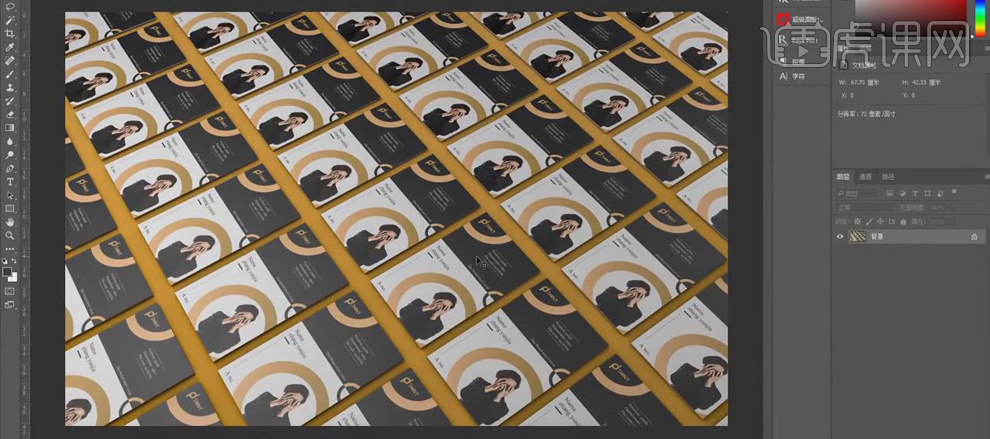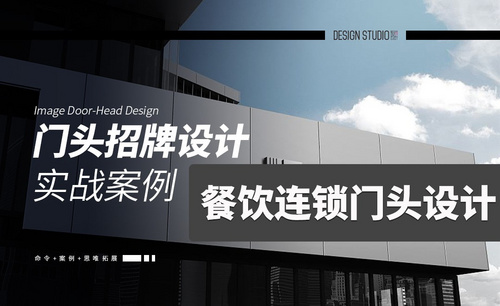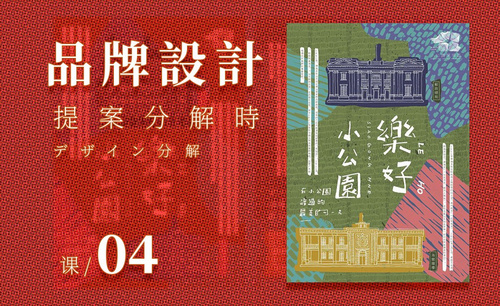招牌设计

1.我们在制作完一个门头后需要进行标注尺寸与施工稿的制作生成。
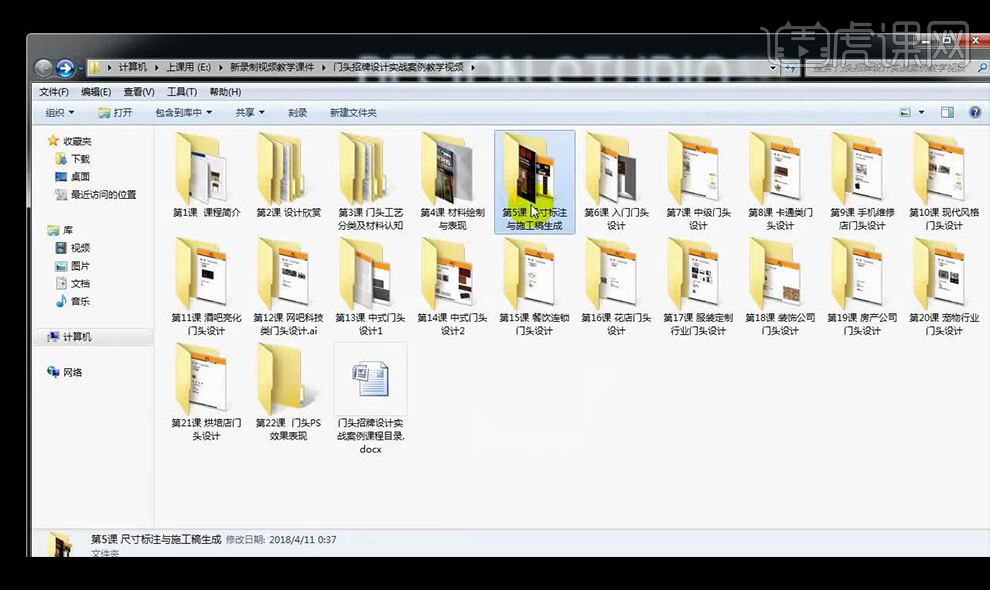
2.然后我们看一下我们从网络上找到的简单标注的图片。
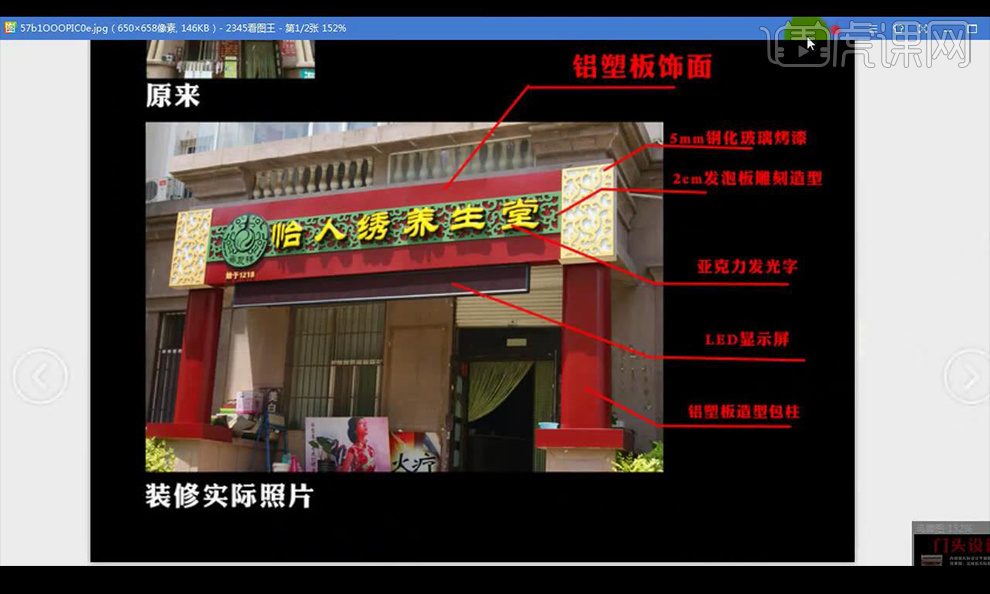
3.然后我们根据实际操作来进行标注,打开我们的案例,问清楚客户的需求,再进行标注。
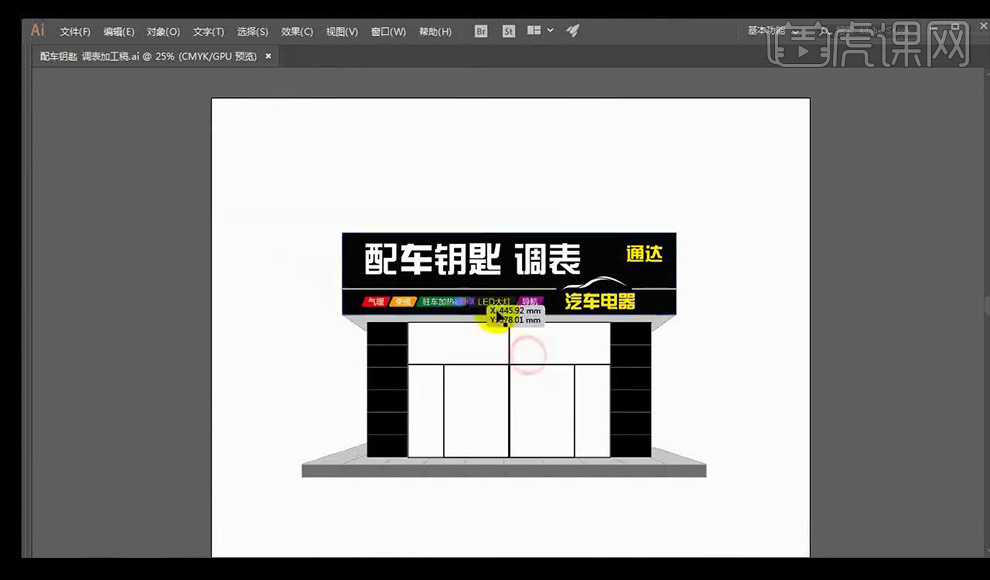
4.我们复制上面招牌的部分,然后我们进行绘制线条输入尺寸跟注意事项。
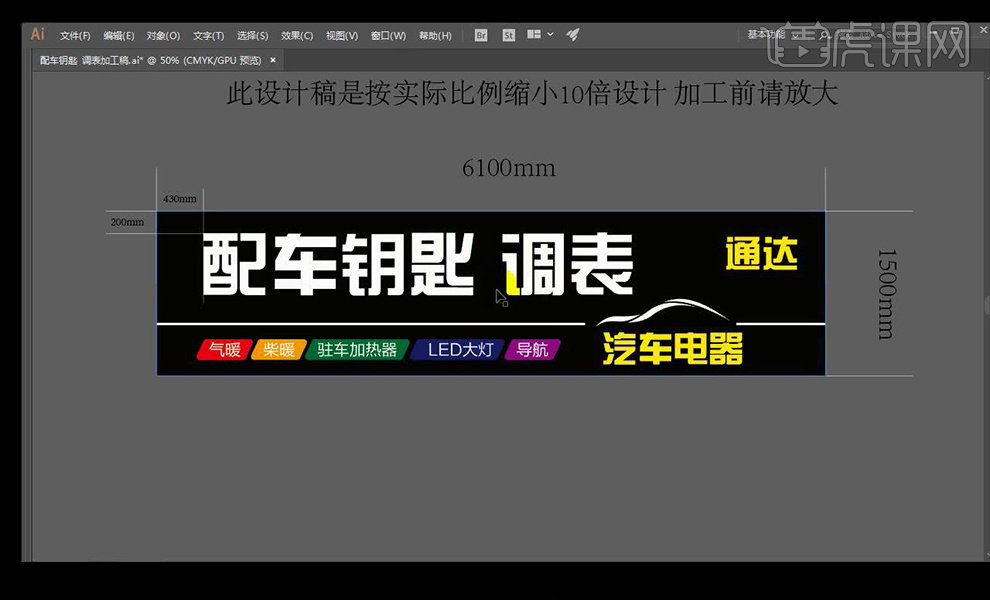
5.然后我们再进行制作施工稿,将文字下移,文件进行拆开,然后及西宁标注文字材料。
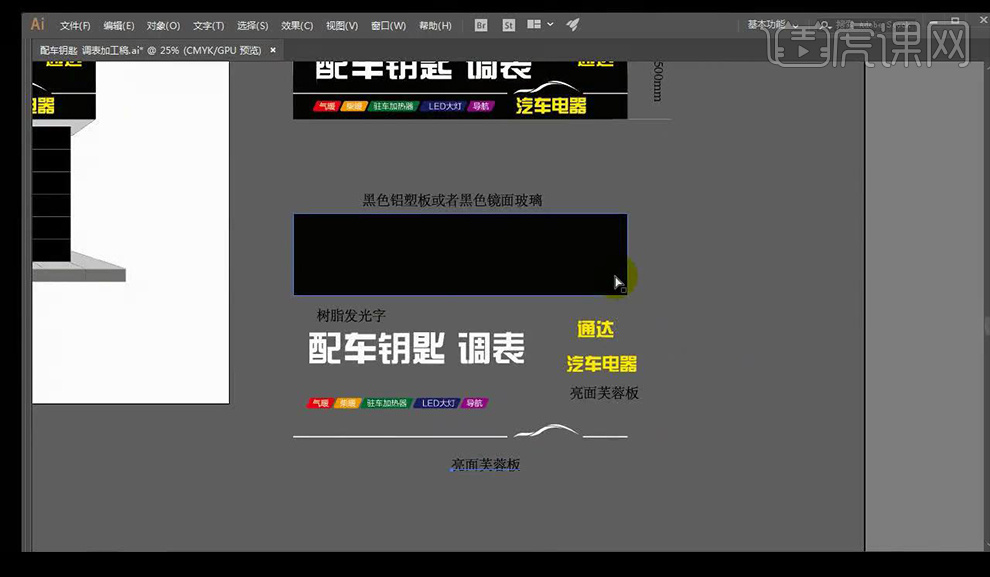
6.然后我们绘制白色矩形当做背景,之后我们进行选中施工稿,进行导出文件类型为【EPS】。
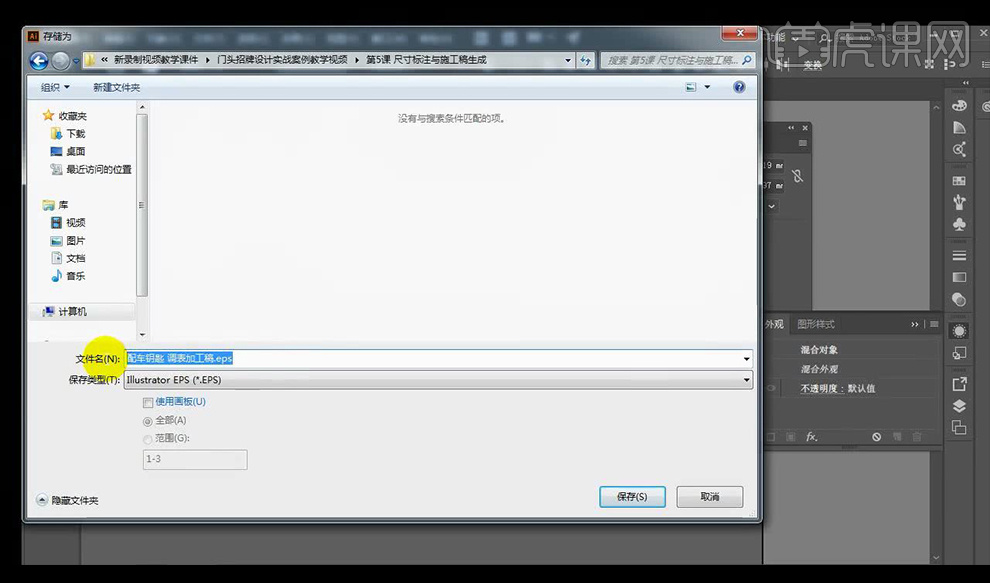
7.然后我们使用【CDR】打开重新储存【EPS】,有些雕刻软件对AI导出的不识别。
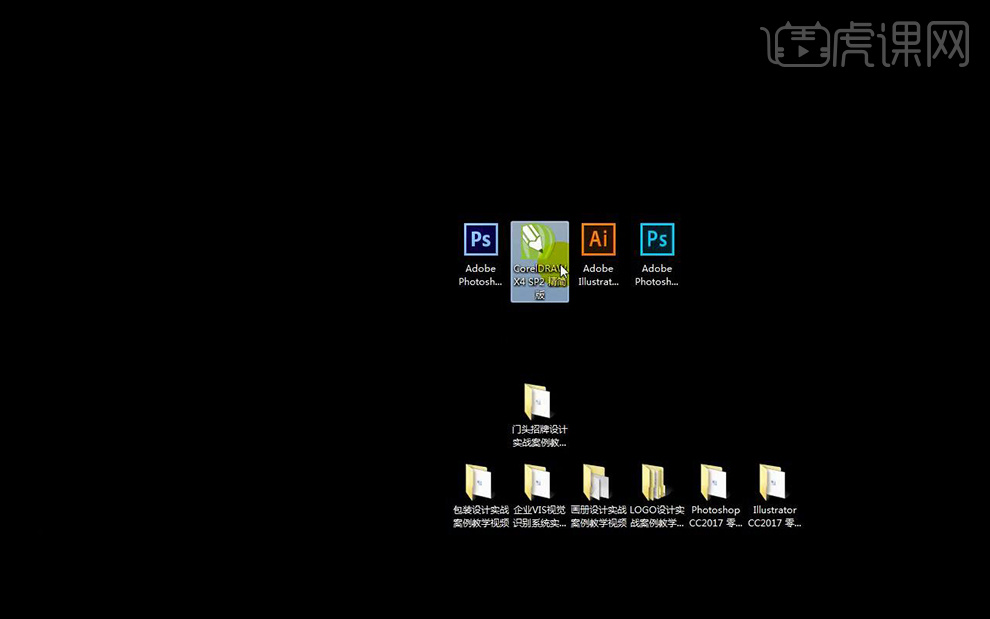
8.然后我们可以在生活中去图文店感受一下门头设计制作的过程,我们下节课再见。
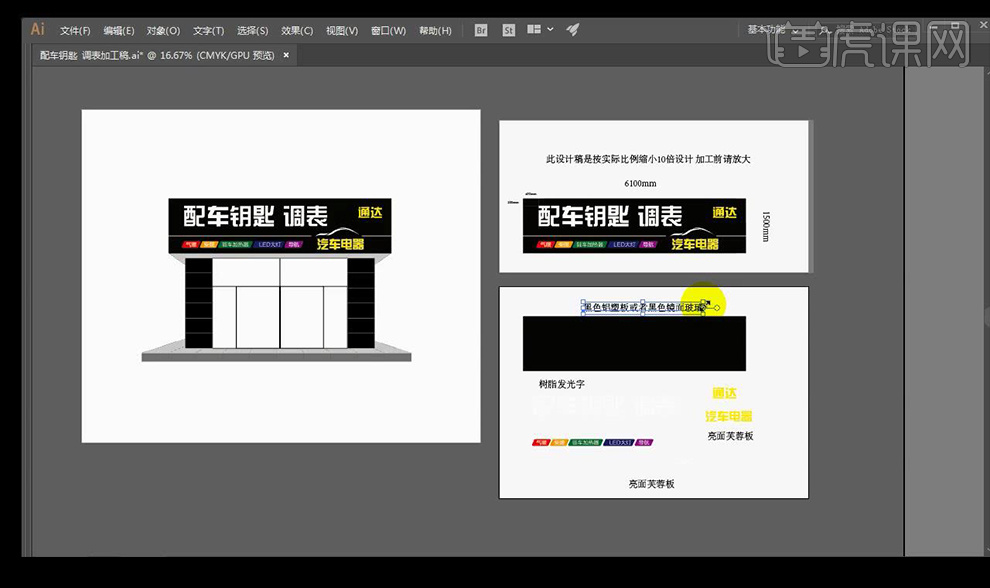
1.然后我们进行第四课的讲解,教大家使用【AI】进行绘制基础材料效果图形。
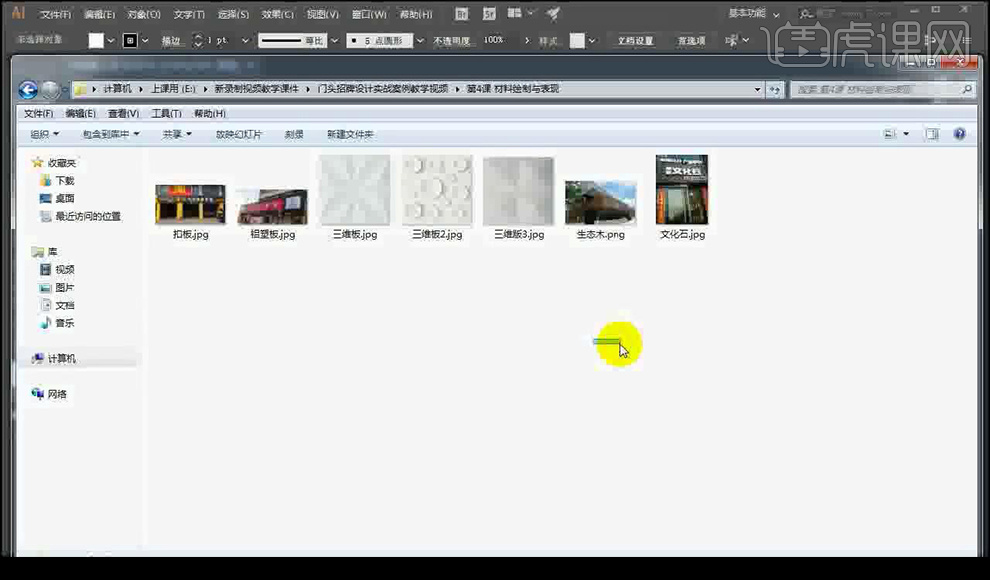
2.首先我们先看一下扣板的绘制方式,首先绘制矩形将参考图放在一边。
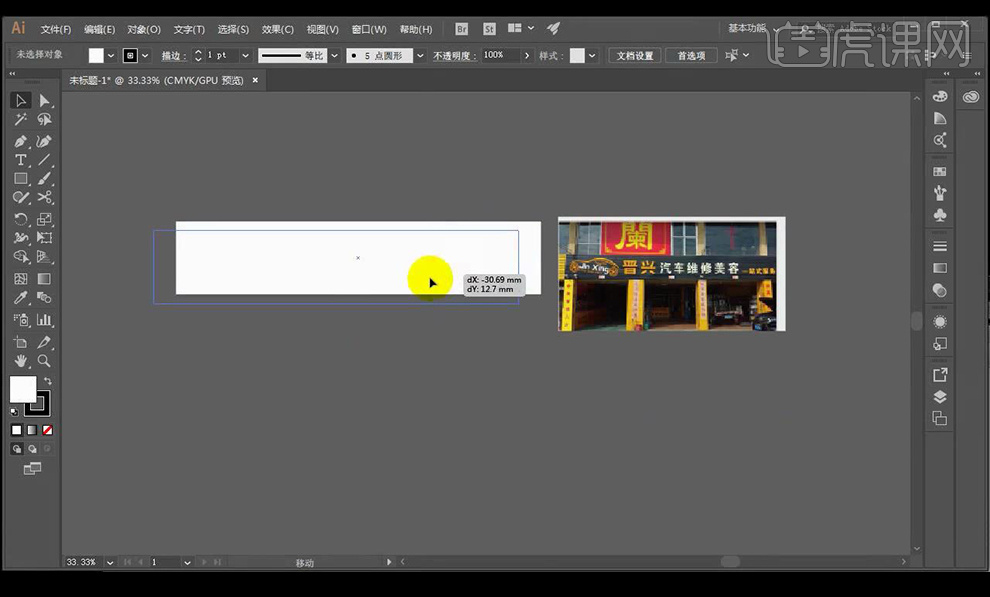
3.然后我们点击【对象】-【路径】-【分割为网格】,调整参数如图所示,这就是扣板的绘制方式。
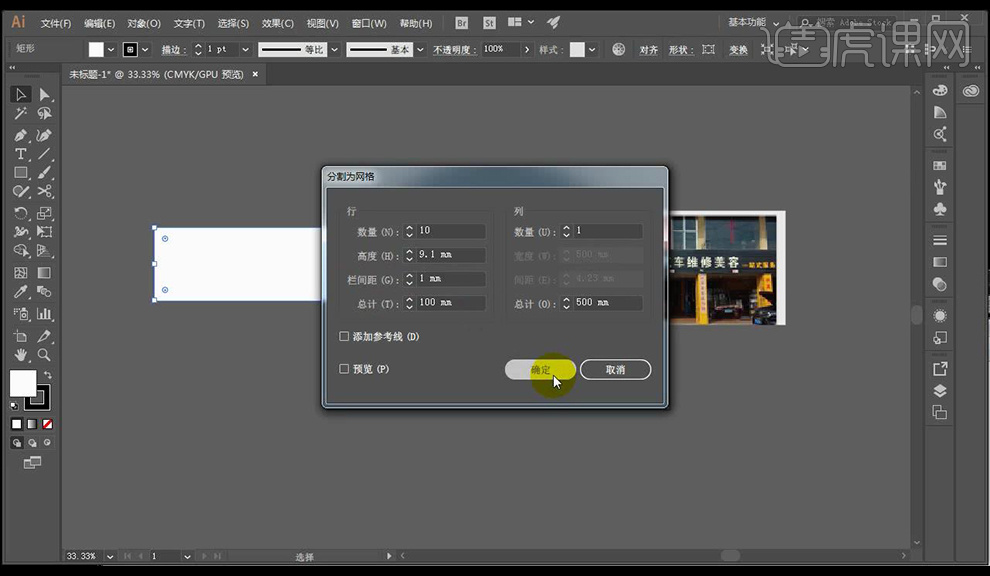
4.然后我们看一下铝塑板的绘制方式,首先绘制矩形将参考图放在一边。
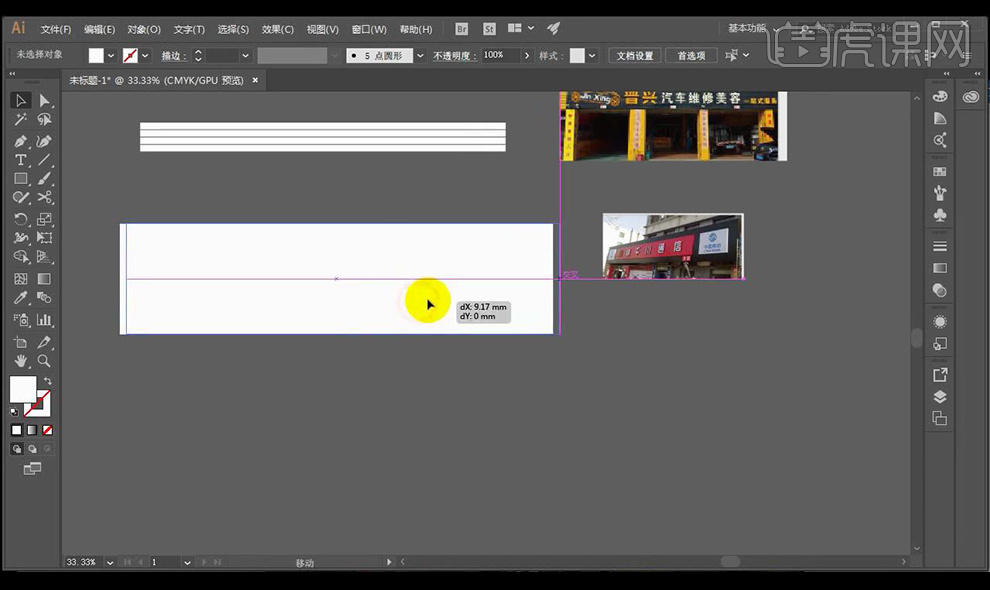
5.在中间再绘制一个矩形填充咖啡色,点击【效果】-【风格化】-【投影】设置参数如图所示,这就是铝塑板的绘制方式。
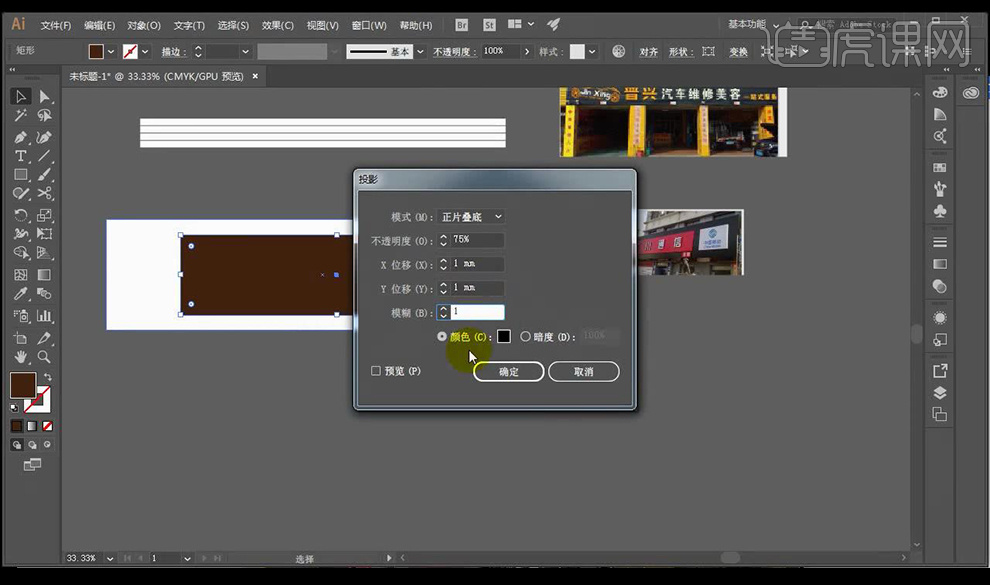
6.然后我们看一下三维板的绘制方式,首先将参考图放在一边,绘制【30x30】矩形点击【分割为网格】参数如图所示。
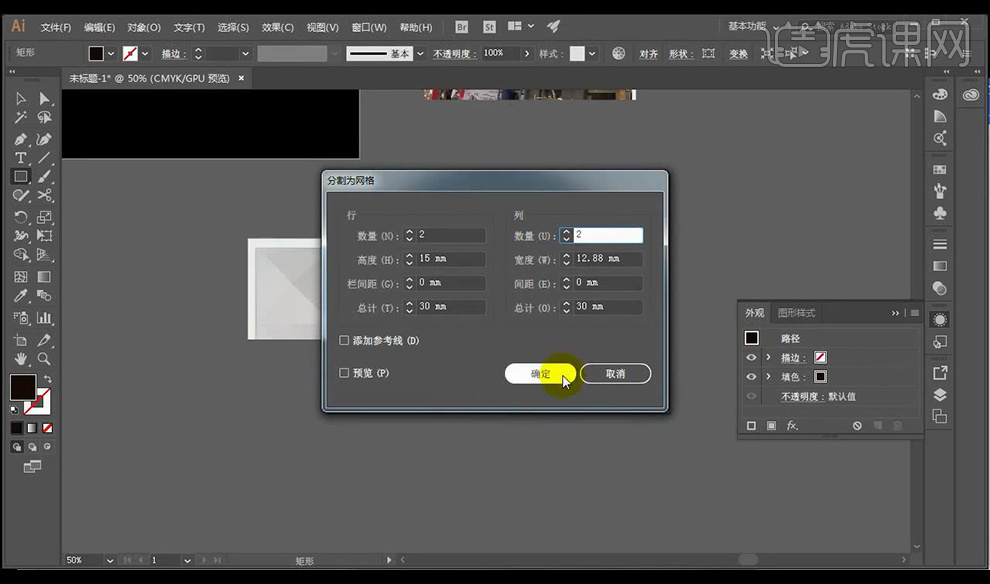
7.然后我们删除三个,将一个正方形进行绘制交叉的直线,然后点击【实时上色工具】进行分别点击三角形进行上色。
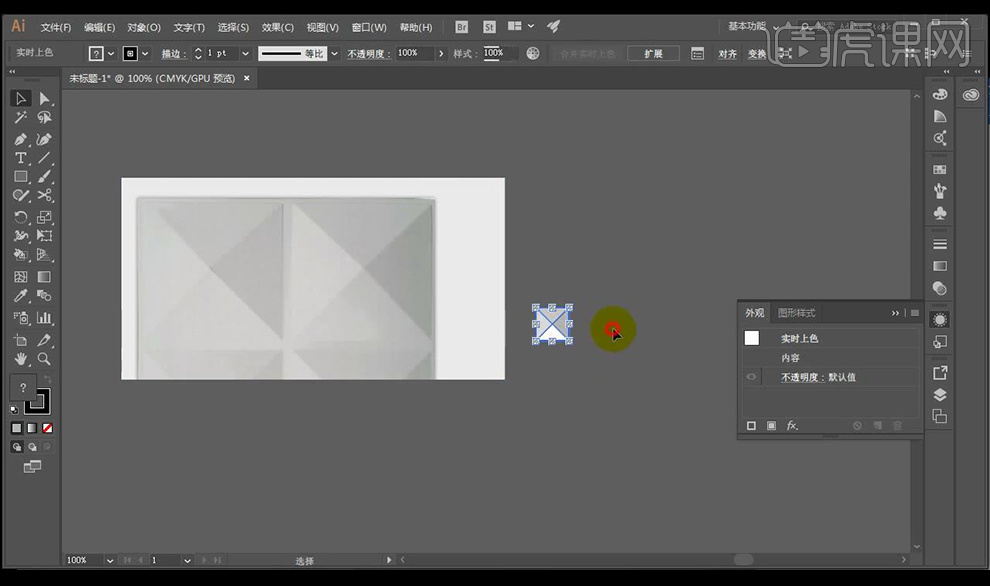
8.然后点击我们的【色板】选中我们绘制好的三维板正方形进行拖拽到色板,然后我们绘制矩形,然后点击【色板】我们绘制好的三维板形状,那么就会自动填充。
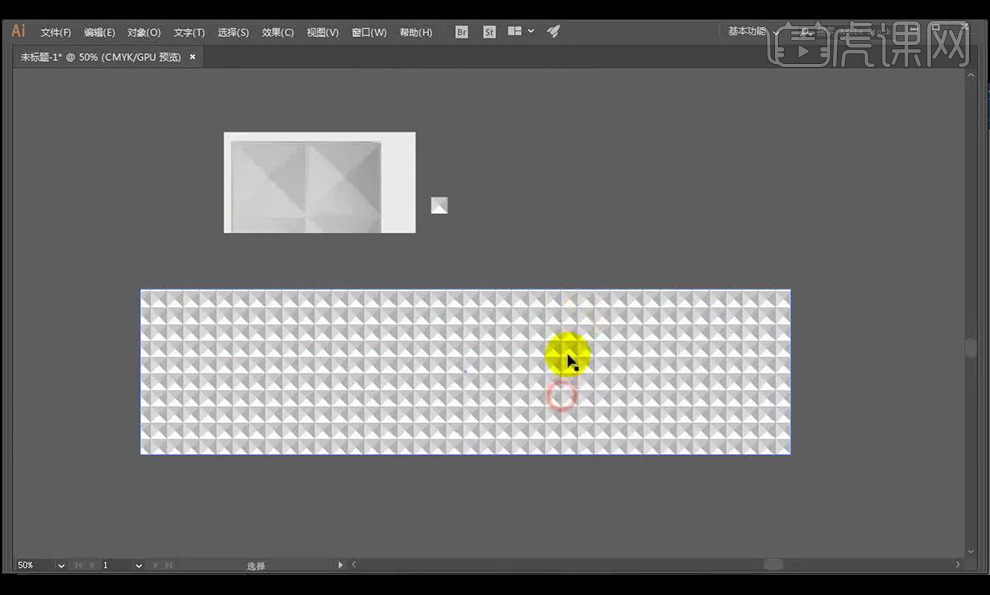
9.对于圆形的三维板,我们可以拖入素材图,同样拖入到色板当中,然后进行填充到矩形,太大的话我们可以调整【比例缩放】调整如图所示。
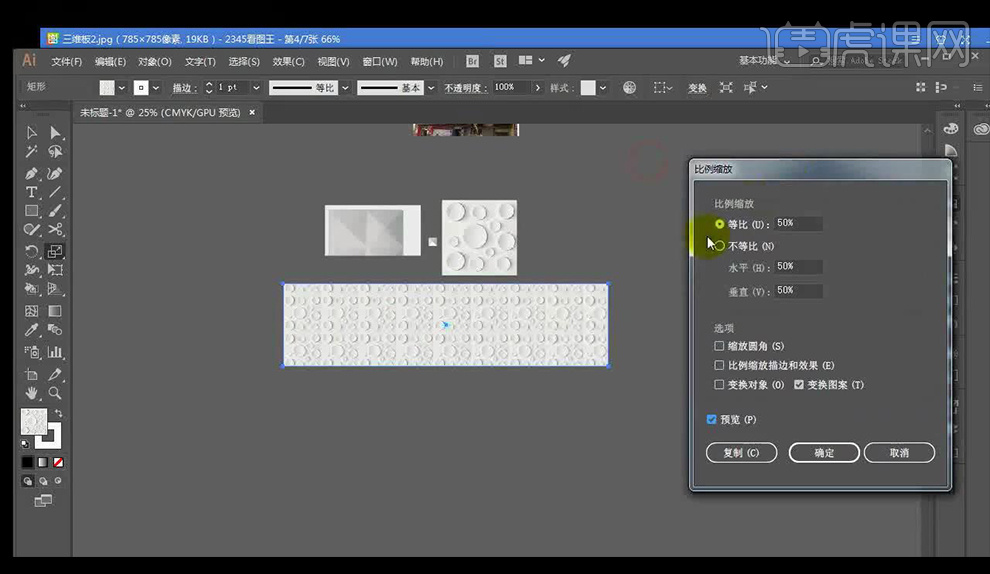
10.然后看到文化石材料,我们可以百度文化石图片,同样拖入到色板当中,然后进行填充到矩形,太大的话我们可以调整【比例缩放】调整如图所示。
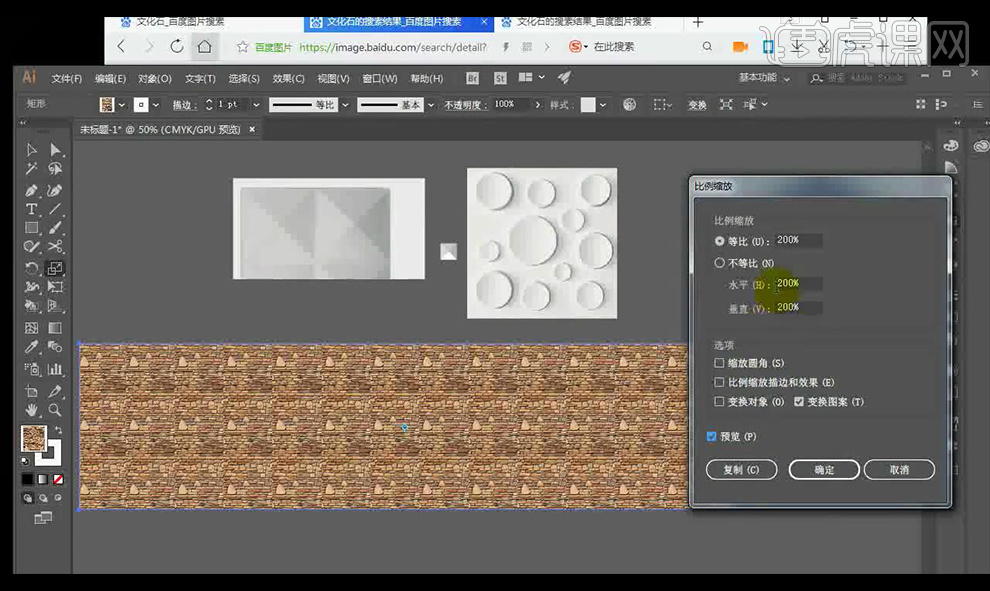
11.然后我们绘制木材材料,然后我们将参考图放在右侧,绘制矩形填充咖啡色,然后我们在进行复制一层,点击【分割为网格】调整如图所示。
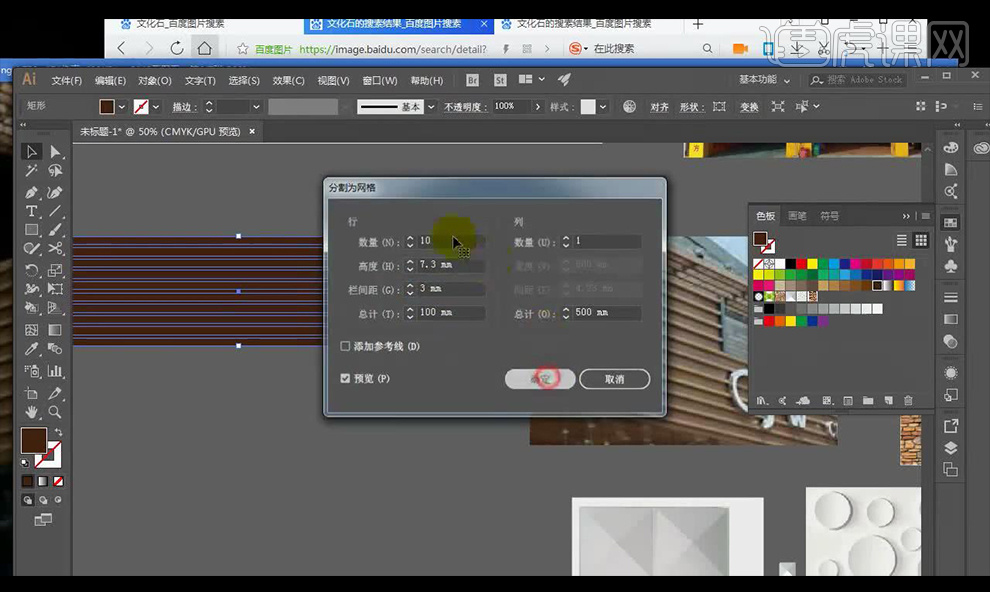
12.然后进行填充浅色然后进行编组,再进行添加【投影】参数如图所示。
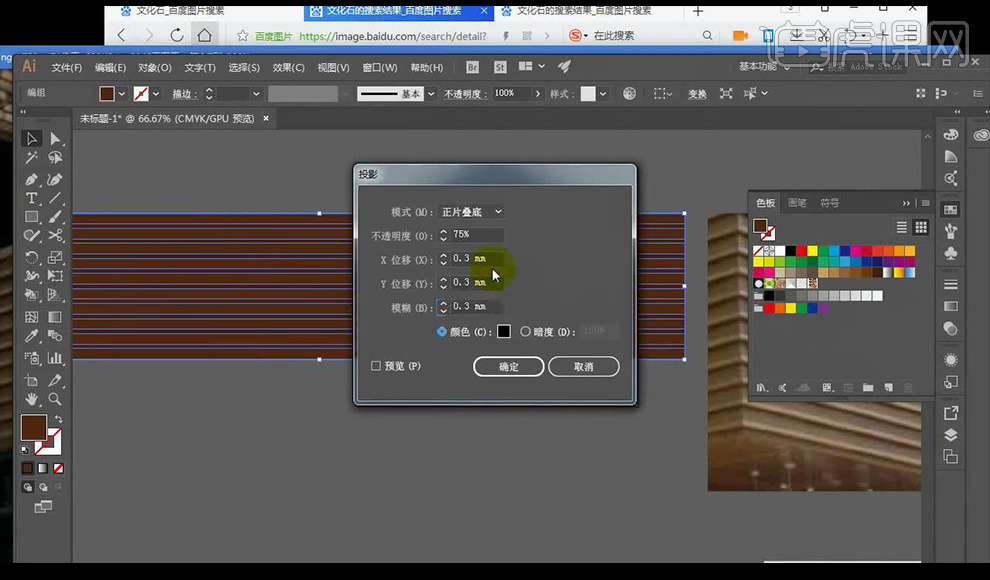
13.然后我们绘制门头的下面部分,绘制一个矩形在下方,使用【直接选择工具】选择一个点,【shift+←】进行收缩。
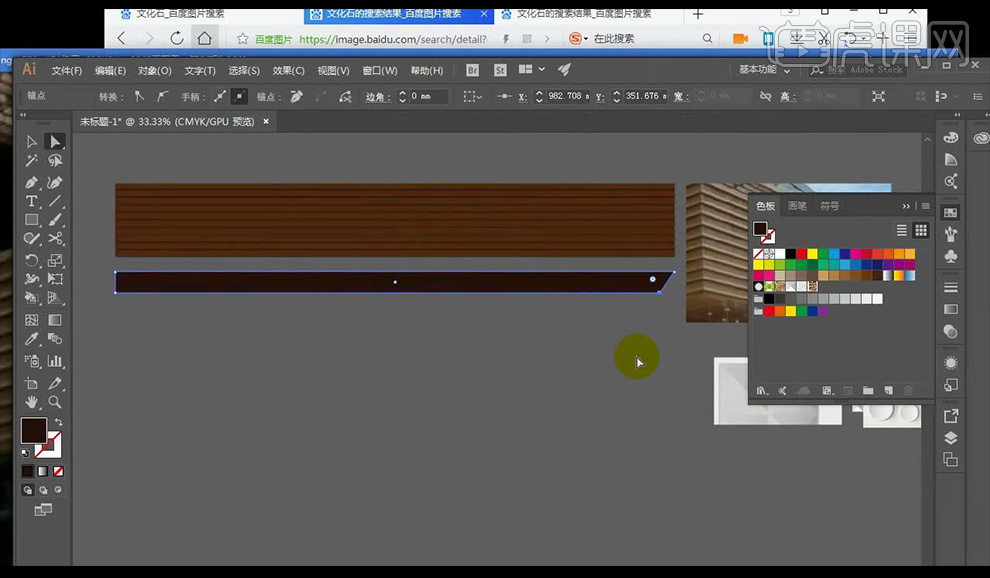
14.然后我们复制一层进行添加渐变颜色,然后在下方进行绘制矩形,填充黄色,复制一层进行调整透视效果填充深色。
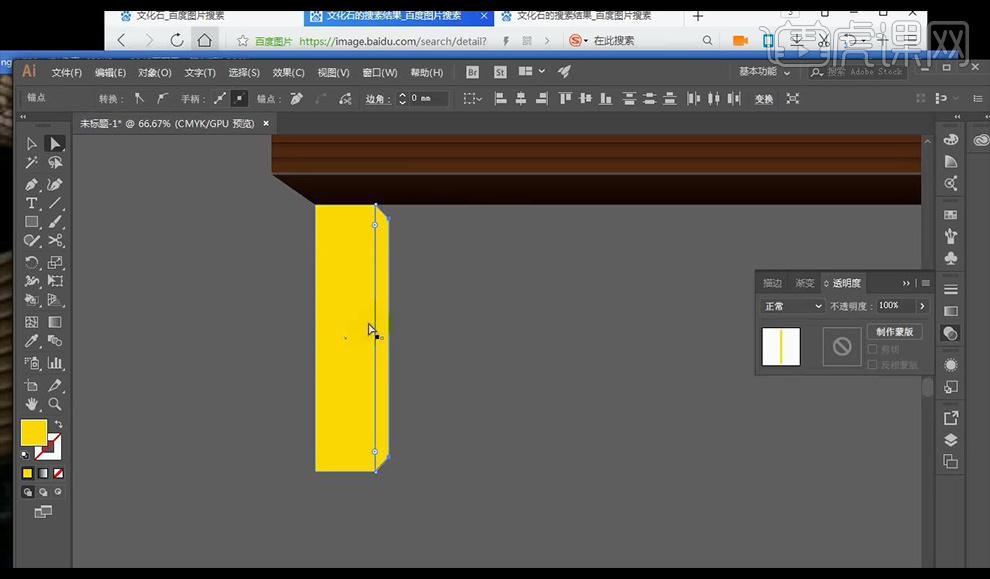
15.然后横向绘制长矩形,拖入图片然后进行全选【右键】-【创建剪切蒙版】。
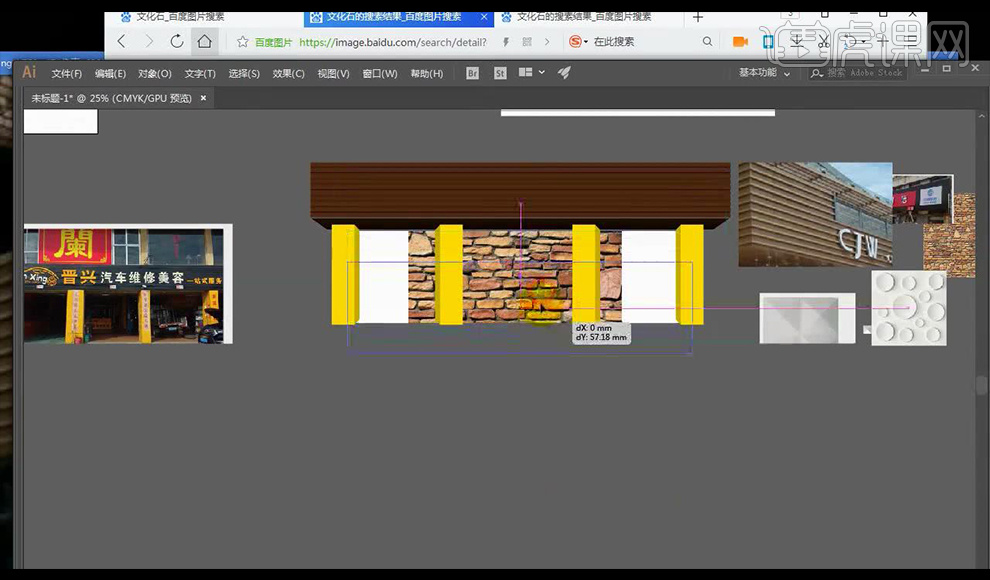
16.然后我们绘制地面,我们绘制矩形,然后进行复制调整透视跟颜色如图所示。
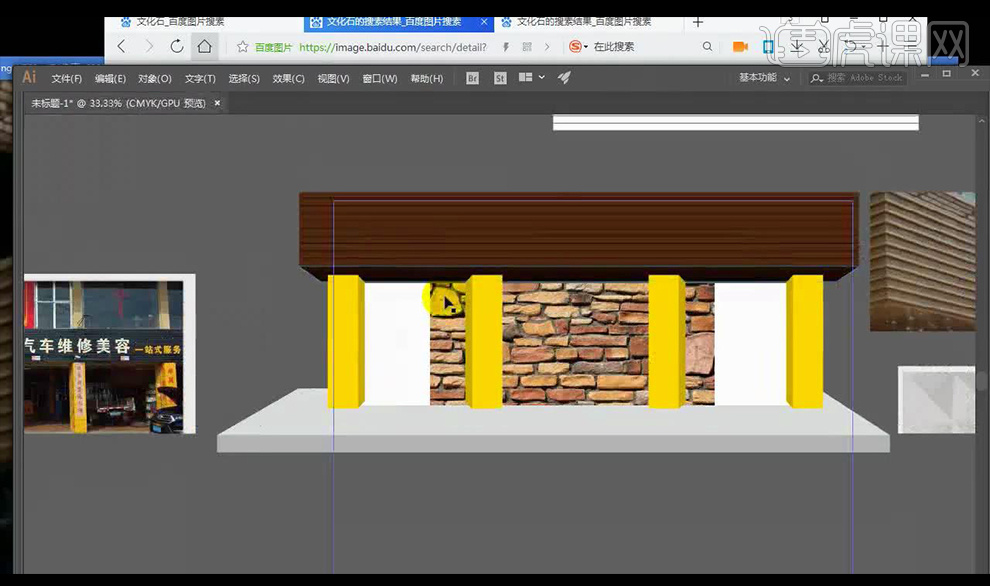
17.然后我们在中间绘制矩形,填充渐变色,来对柱子进行添加渐变效果。
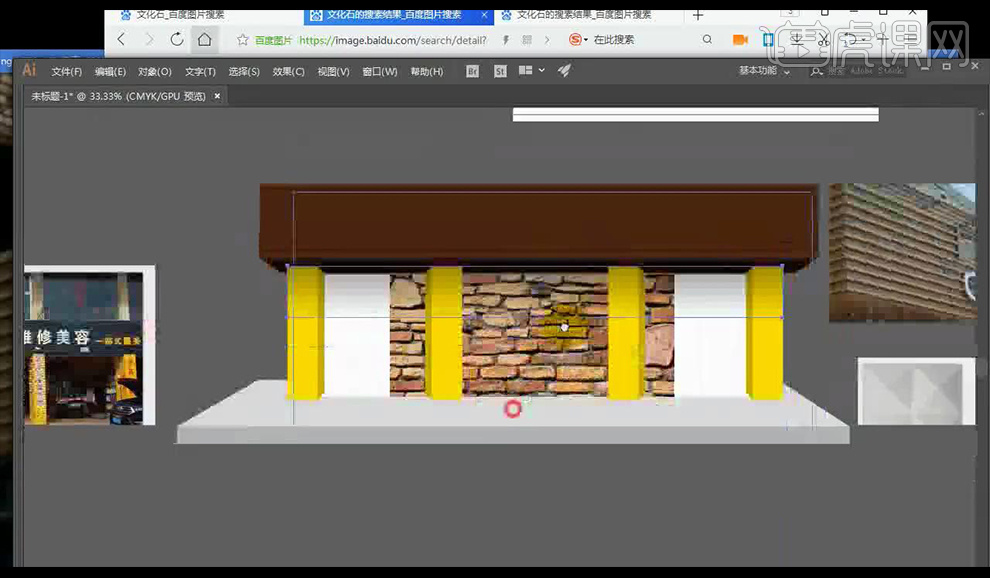
18.铝塑板效果可以绘制矩形进行调整透视,然后我们进行关闭填充打开描边做出效果。
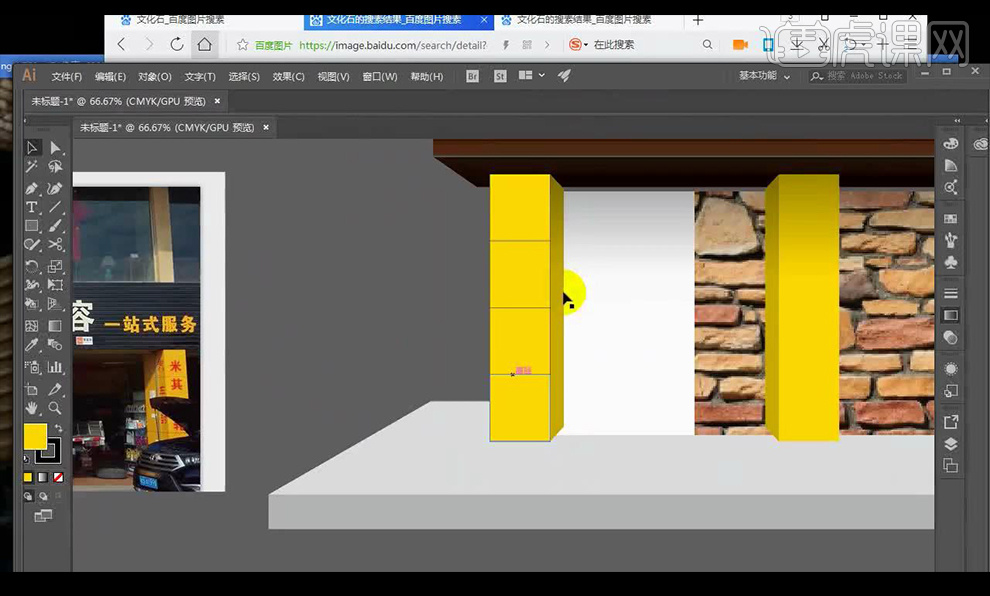
19.然后本节课完成,我们下节课继续制作。
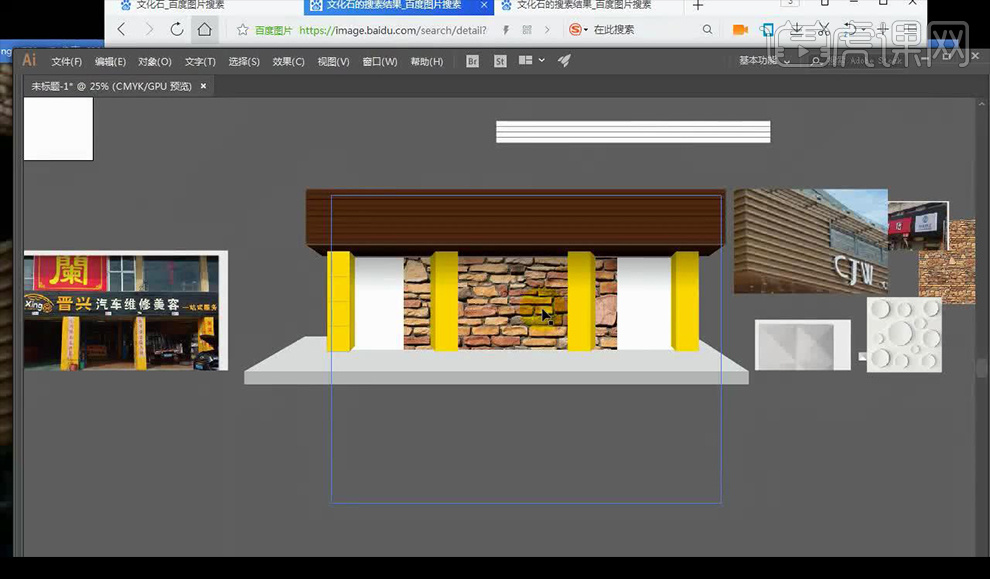
1.我们看一下门头设计实战教学是使用【AI】完成门头效果的绘制,案例使用工作室实战案例进行教学,适合平面基础学员。
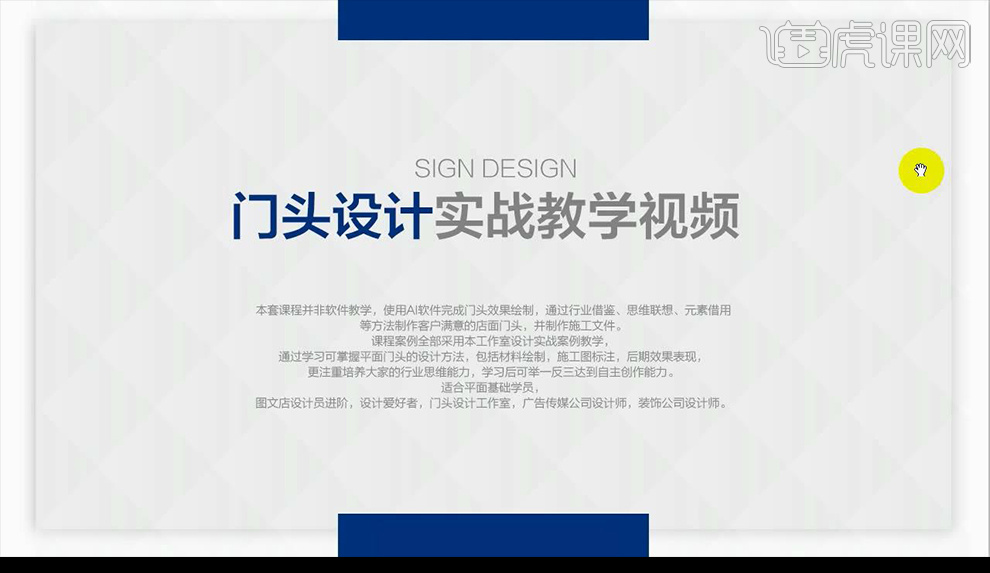
2.然后我们进行看一下本节课的目录。
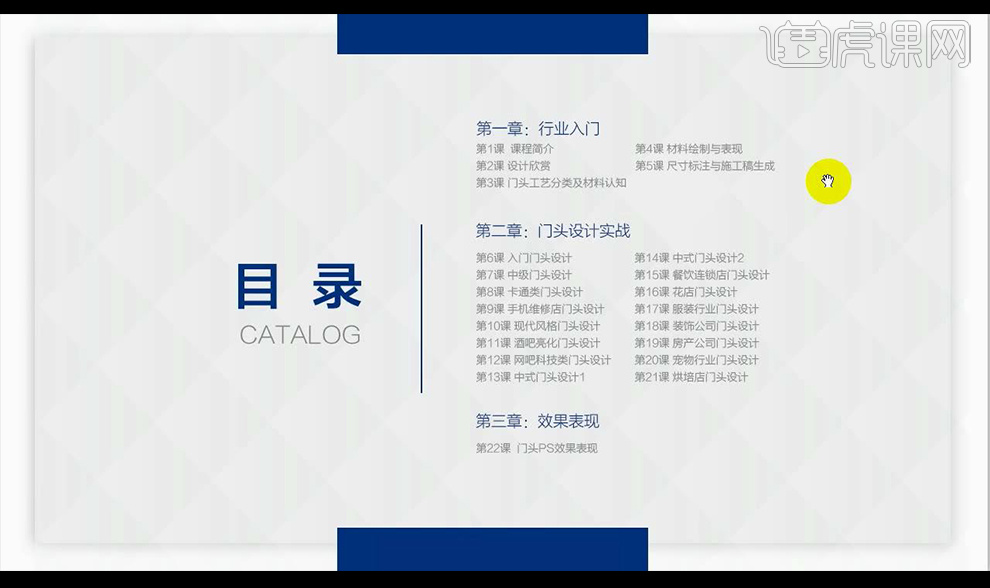
3.然后我们看一下课程案例的截图效果,门头设计的收于较高,而且比较简单。

4.然后我们进入第二课,案例分享,首先看第一个案例,是一种3D的表现。

5.然后进行观看第二个案例,同样也是3D效果,比较卡通可爱型。
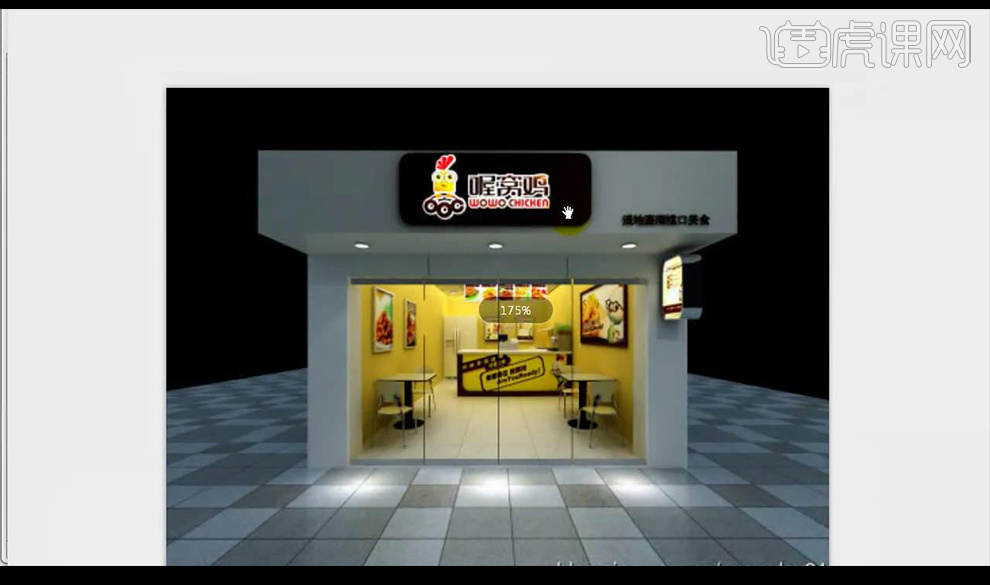
6.然后我们再进行看一些平面类的案例,比较单一,没有太多的设计。

7.然后我们再进行观看一些实际效果的案例图,中国风的文字排版。
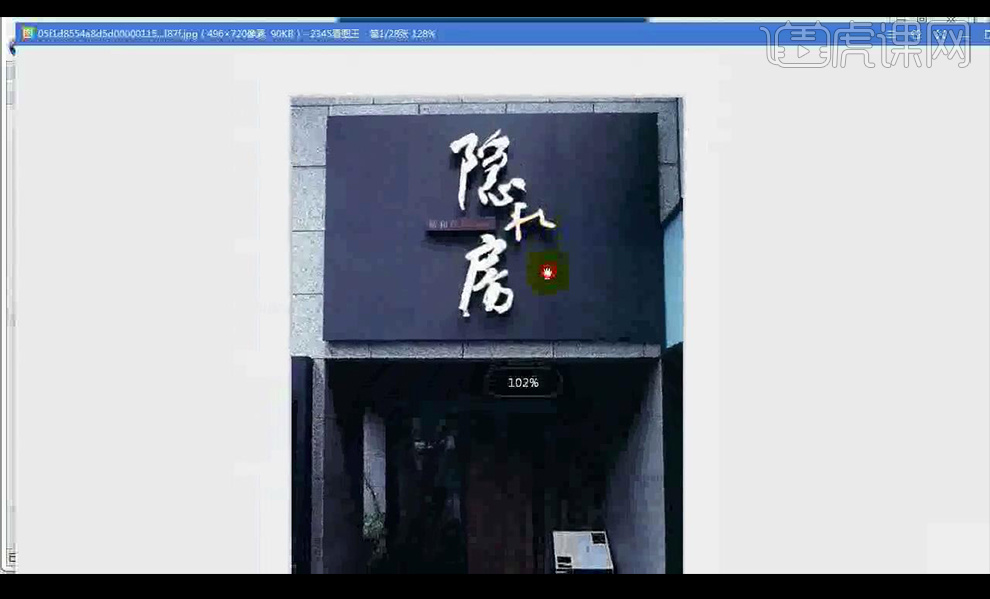
8.接下来的是类似于佛教用品的店,使用较多的花纹,PCV雕刻出来的效果。
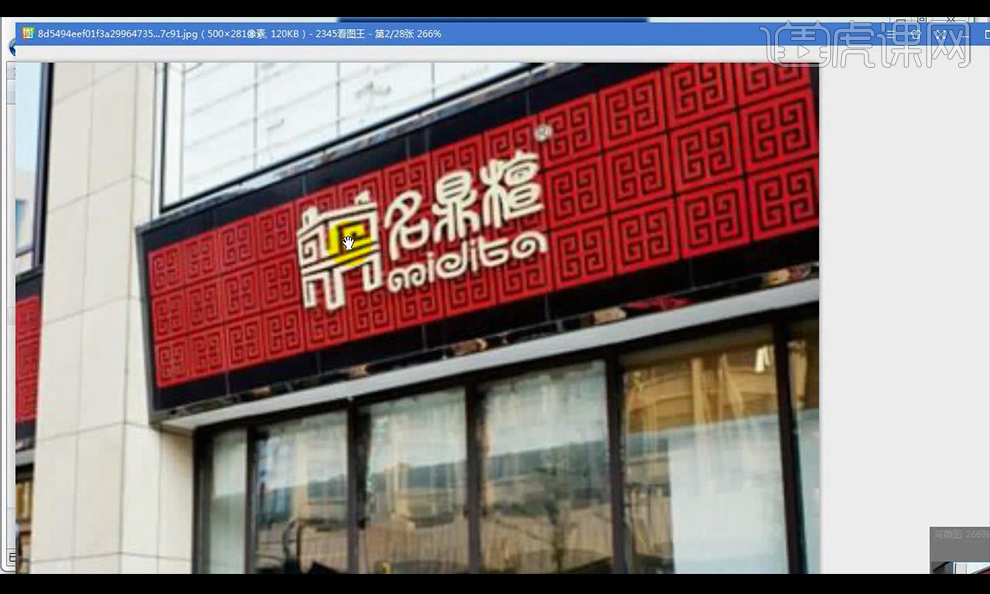
9.接下来再看一些比较简单的门头设计案例图。
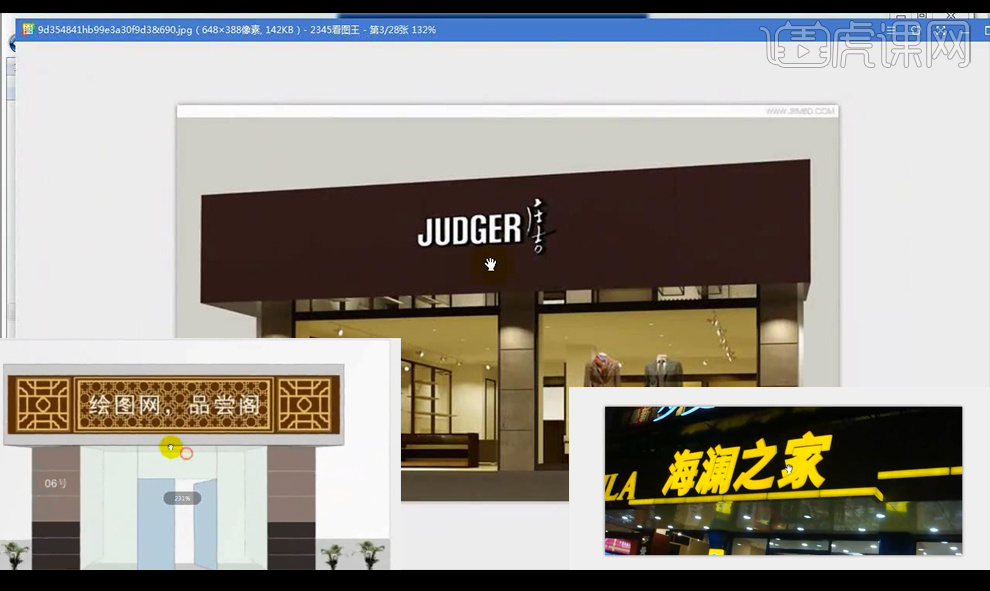
10.然后看一下华硕的门头,有一些造型效果。
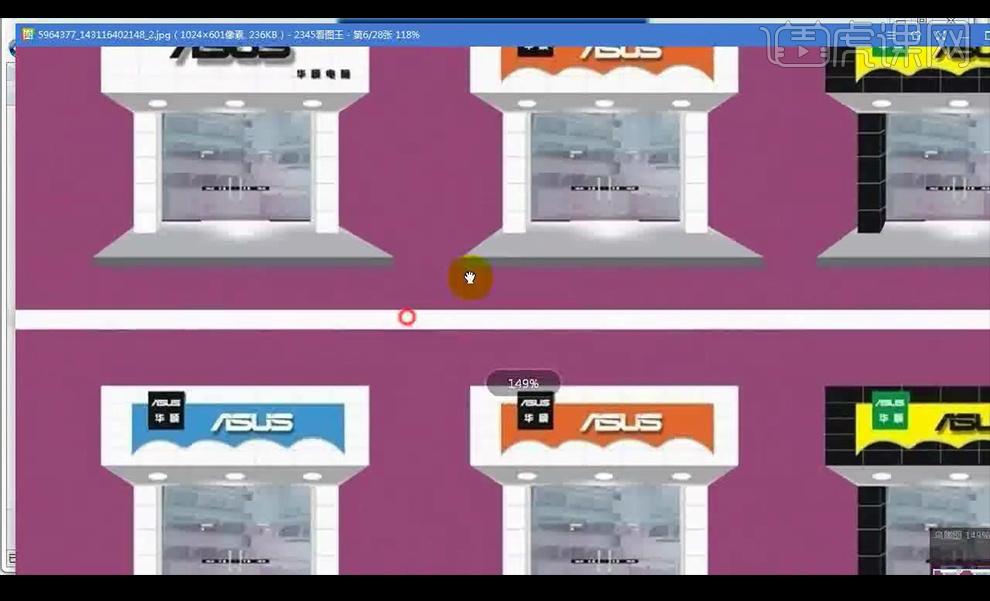
11.然后我们再进行观赏一些其他的门头效果案例。

12.我们可以逛街的时候多注意观察门头制作,我们下节课继续。
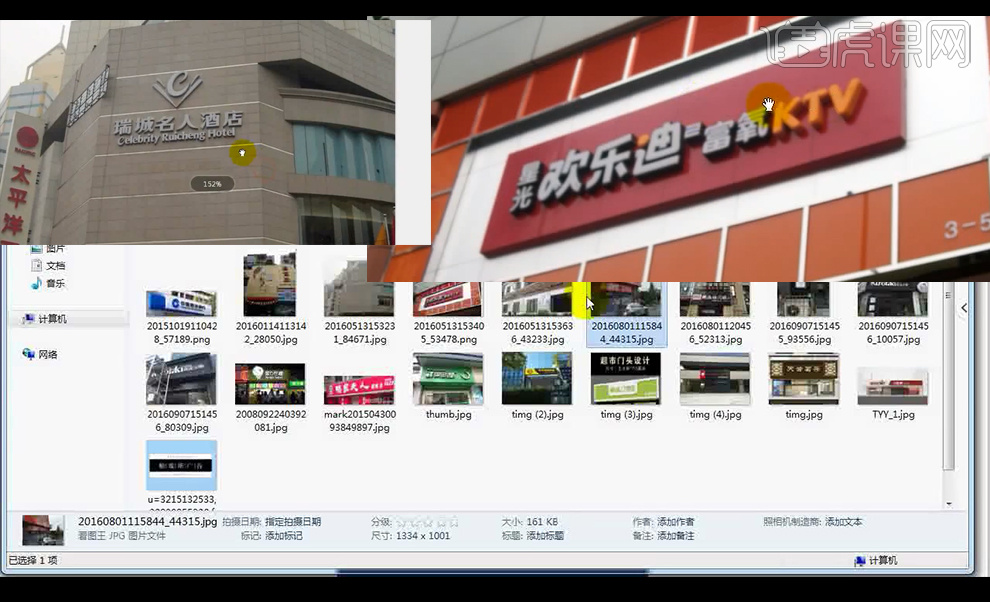
1、本课主要内容如图示。
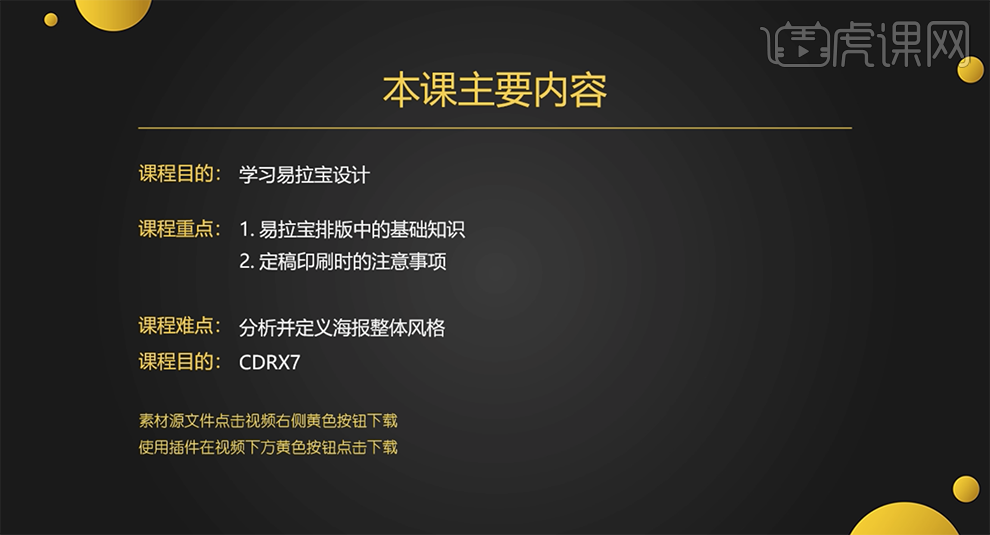
2、[打开]CDR软件,[新建]80*180大小的画布,使用[矩形工具]绘制画布大小的矩形。具体显示如图示。
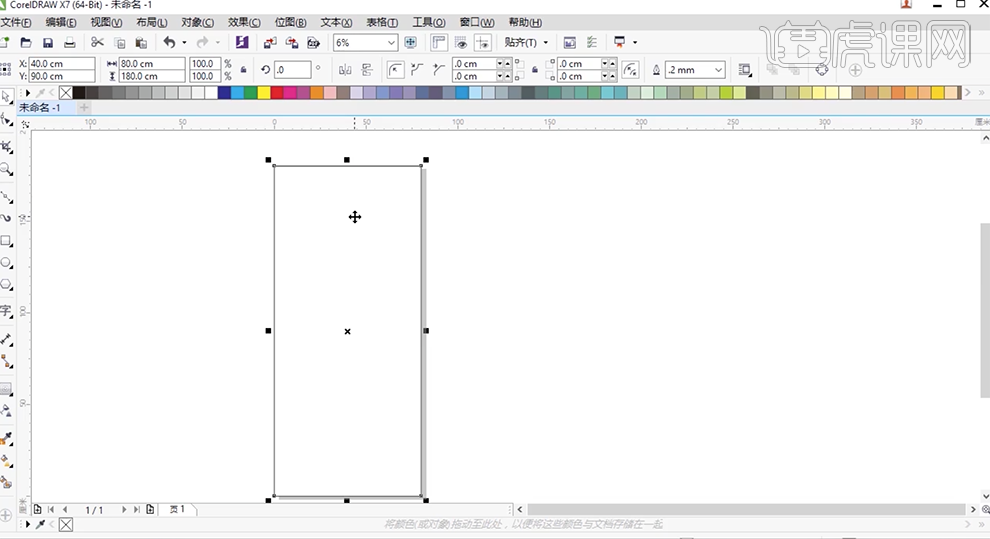
3、使用[文字工具]输入准备好的文案内容,[拖入]准备好的关联素材,通过文案内容以及素材定位画面整体的风格。具体分析如图示。
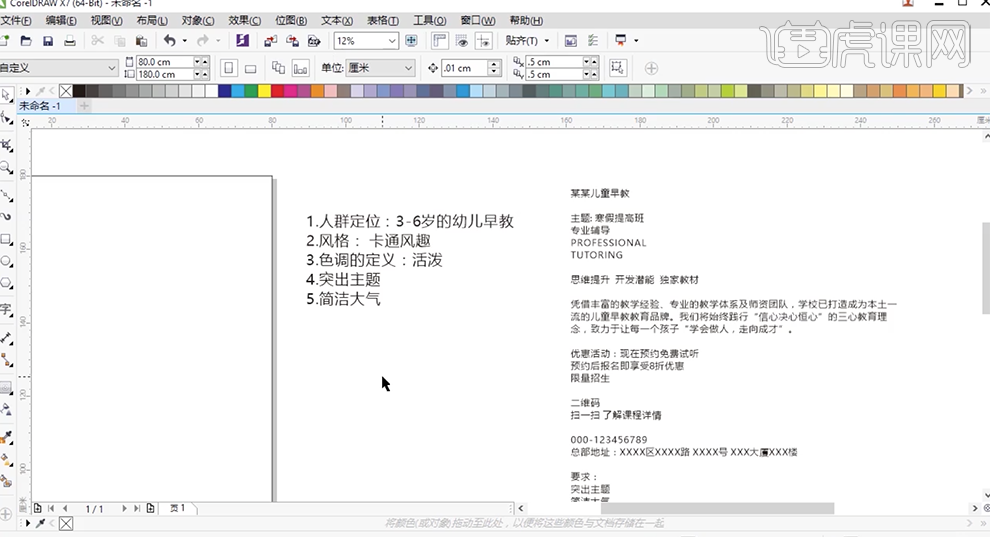
4、使用[贝塞尔工具],根据定位的风格以及设计思路,在页面顶部绘制几何图形,[填充]合适的颜色。具体显示如图示。
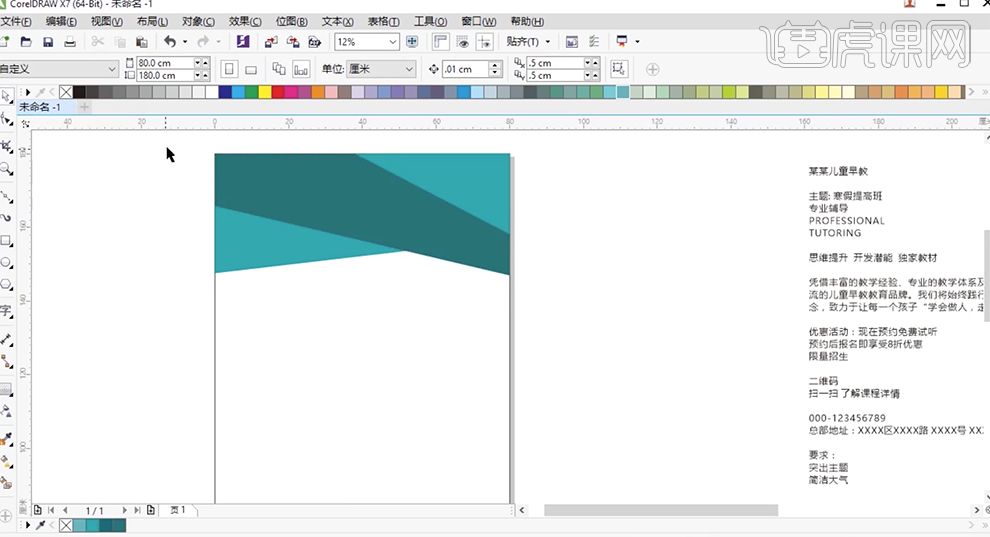
5、[拖入]爆炸图形至页面顶部,按[Shift+左键+右键]缩放复制图形,[填充]白色,使用相同的方法重复操作至合适的大小,[填充]合适的颜色。具体效果如图示。
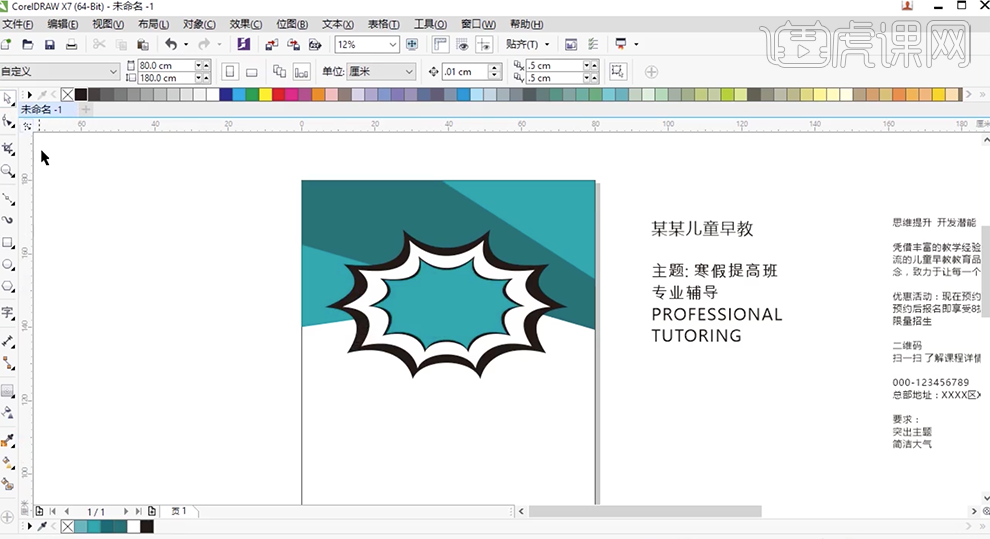
6、[拖入]主题文字,根据设计思路调整文字的字体和大小,排列至对话框内部合适的位置。具体效果如图示。
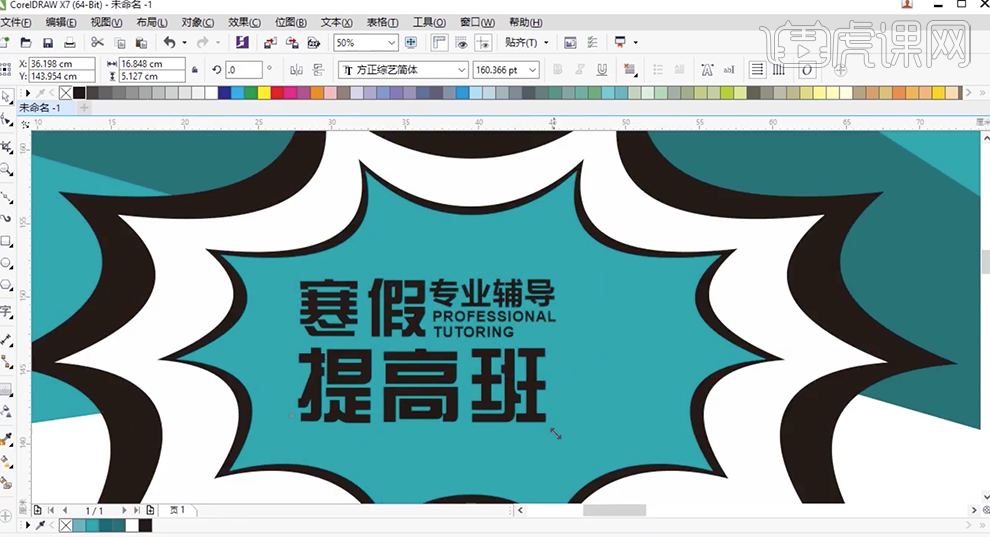
7、使用[形状工具]绘制装饰图形,调整大小排列至合适的位置。根据设计思路修改文字颜色。[选择]关联文字对象,按[Ctrl+G]编组。使用[轮廓图形工具],在文字上拖动。具体效果如图示。
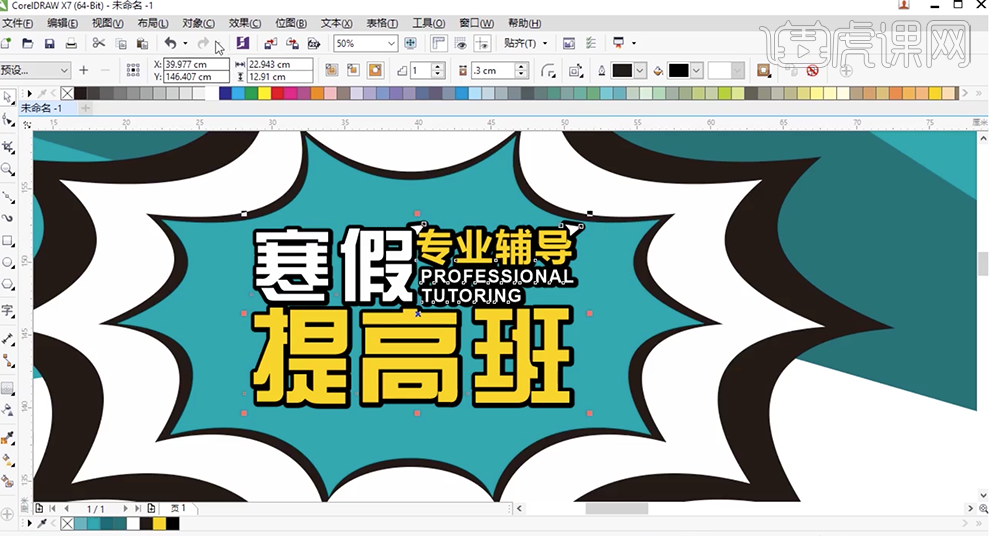
8、按[Ctrl+K]拆分文字和边框,使用相同的方法,使用[轮廓图形工具]进行扩展,根据设计思路,[填充]合适的描边颜色。具体效果如图示。
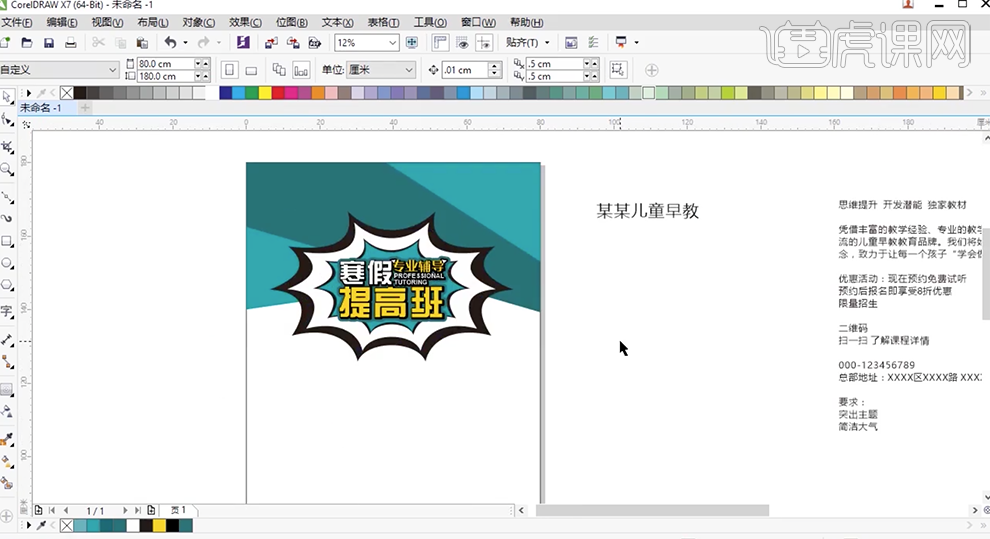
9、[拖入]准备好的素材,根据设计思路,调整大小和图层顺序,排列至版面合适的位置。[拖入]主题文字,[字体]华康海报体,调整大小。使用[贝赛工具]绘制路径,[选择]文字对象,按右键拖入路径上方[使文本适合路径],调整文字细节。按[Ctrl+K]拆分,按[Delete]删除路径。具体效果如图示。
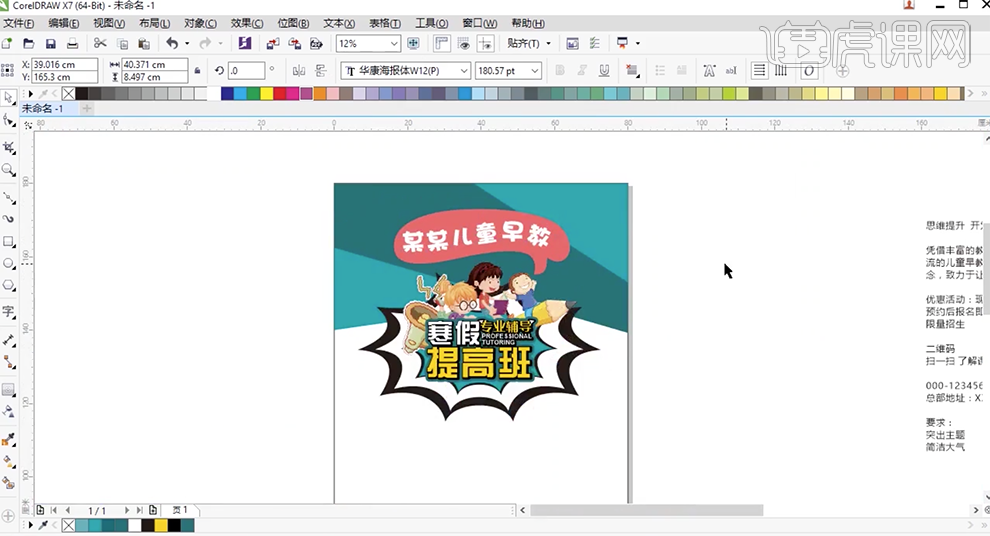
10、[选择]关联对象,按[Ctrl+G]编组。调整画面整体细节,使用[贝赛工具]绘制直线,[描边]4mm。[选择]直线,按[鼠标左键+右键]移动复制至下方合适的位置。按[Ctrl+R]重复上一步操作至合适的数量。具体效果如图示。
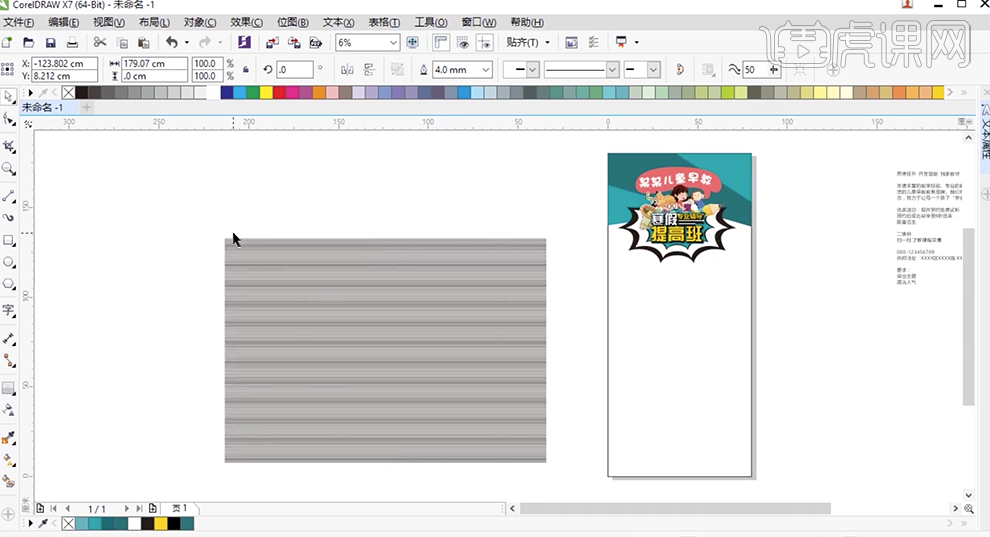
11、[选择]所有的直线对象,按[Ctrl+G]群组。[描边]淡灰色,调整大小和角度,移动至画面合适的位置。单击[对象]-[图像精确裁剪],使用鼠标在图文框上单击。具体效果如图示。
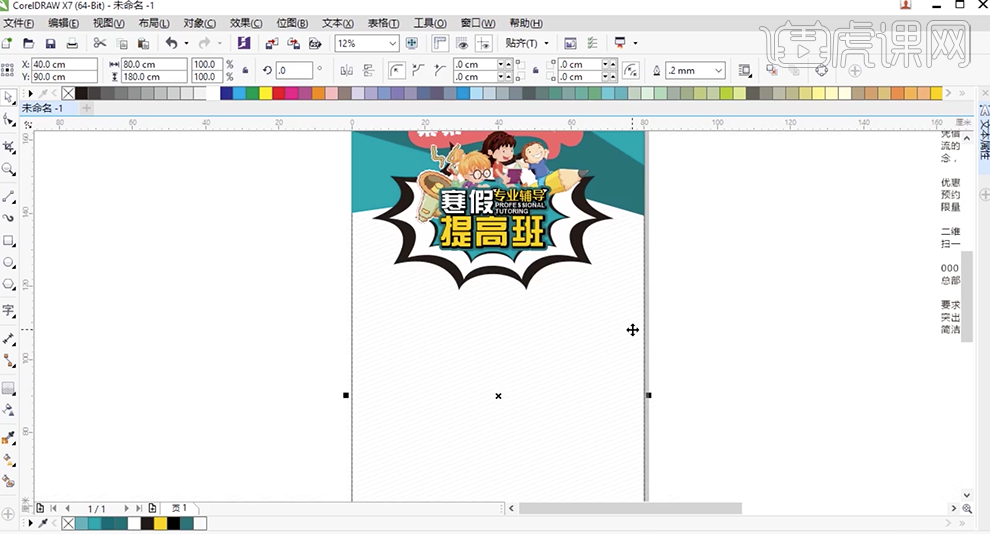
12、[拖入]准备好的标题文字,调整文字大小排列至合适的位置。使用[椭圆工具]绘制合适大小的正圆,排列至标题文字下方合适的位置,[填充]粉色,[修改]标题文字颜色。具体效果如图示。
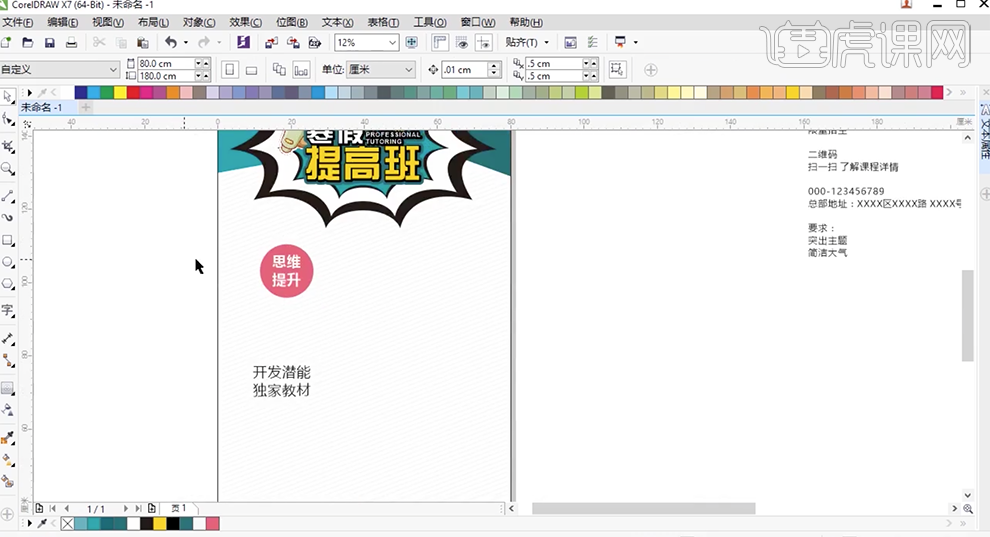
13、[选择]椭圆关联对象,按[鼠标左键]+[右键]拖动复制至合适的位置,[修改]标题文字内容,根据设计思路,[修改]椭圆的颜色。[选择]椭圆关联对象,按[Ctrl+G]编组,使用对齐的方式调整位置细节。具体效果如图示。
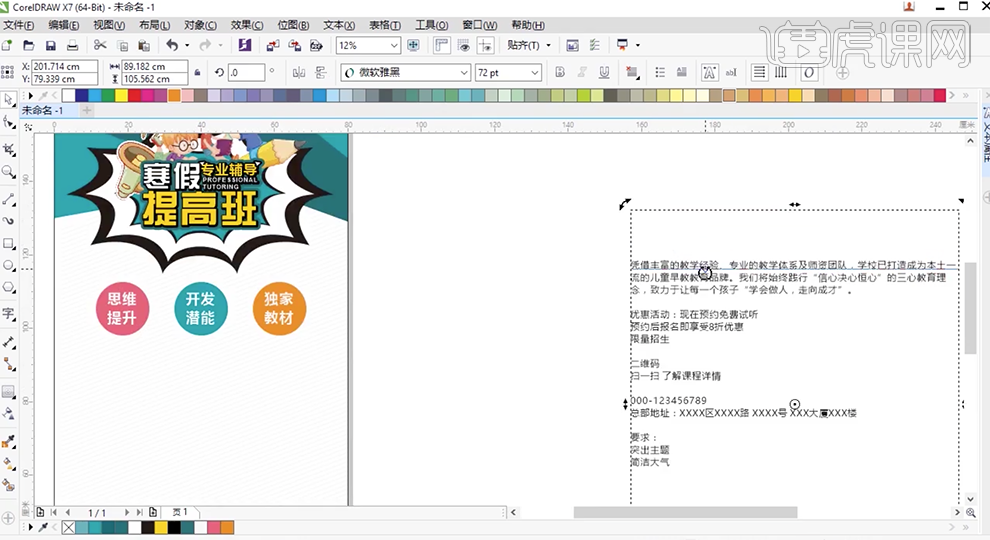
14、[拖出]参考线,排列至版面两侧合适的位置。[拖入]准备好的其他的关联文字信息,根据设计思路,调整文字大小和颜色排列至版面中心合适的位置。[拖入]二维码素材,调整大小排列至文字中心合适的位置。[选择]所有的关联对象,按[Ctrl+G]编组,按C键排列至版面的正中心。具体效果如图示。
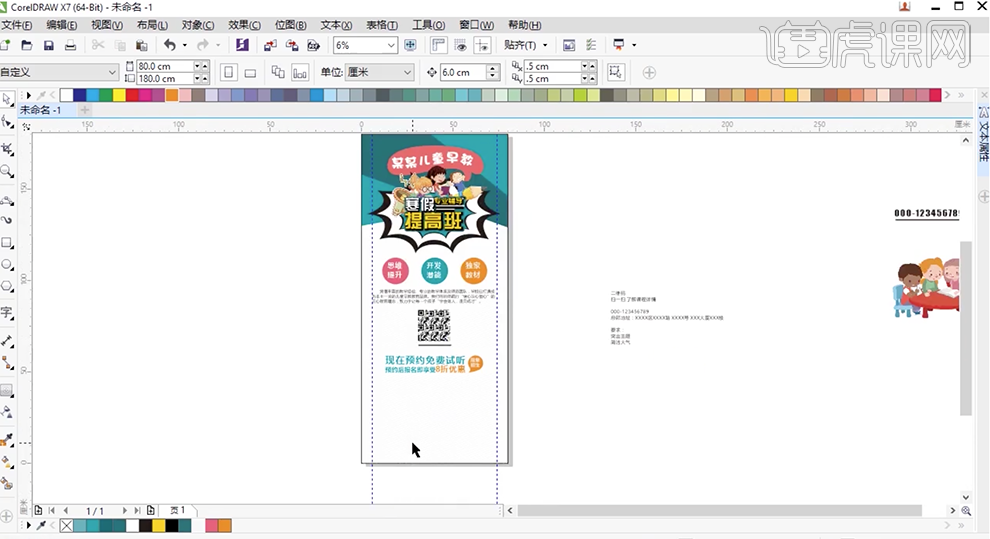
15、使用[三点曲线工具]根据设计思路绘制曲线图形,[填充]合适的颜色。排列至版面底部合适的位置。具体效果如图示。
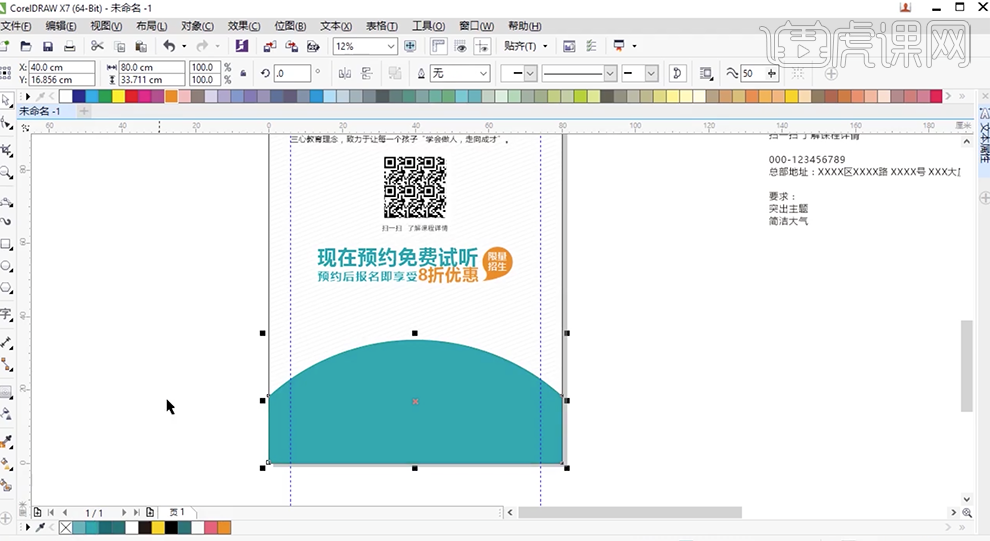
16、按Ctrl拖动复制曲线图形对象,[填充]黄色。调整图层顺序,[拖入]准备好的其他的素材,调整大小,排列至图形上方合适的位置。[选择]关联对象,按[Ctrl+G]群组。具体效果如图示。
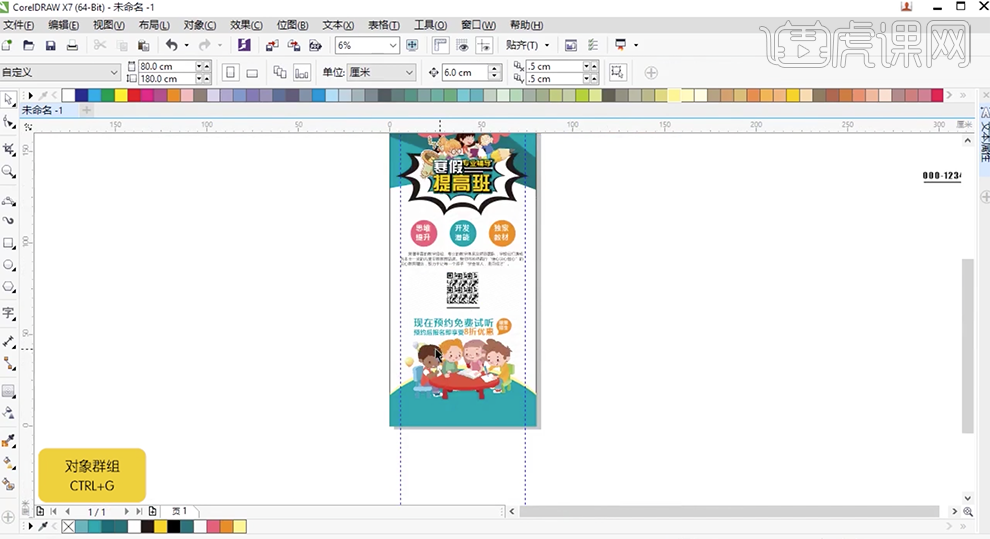
17、[拖入]电话联系文字信息,调整大小和颜色,排列至版面底部合适的位置。[选择]所有的对象,单击[对象]-[转换为曲线],微调画面位置细节。具体效果如图示。
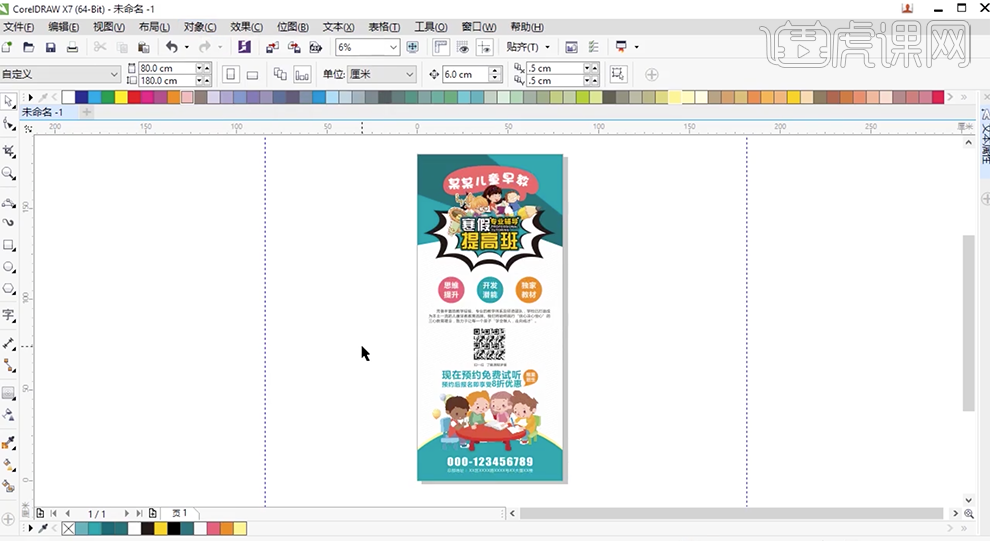
18、本课内容小结如图示。
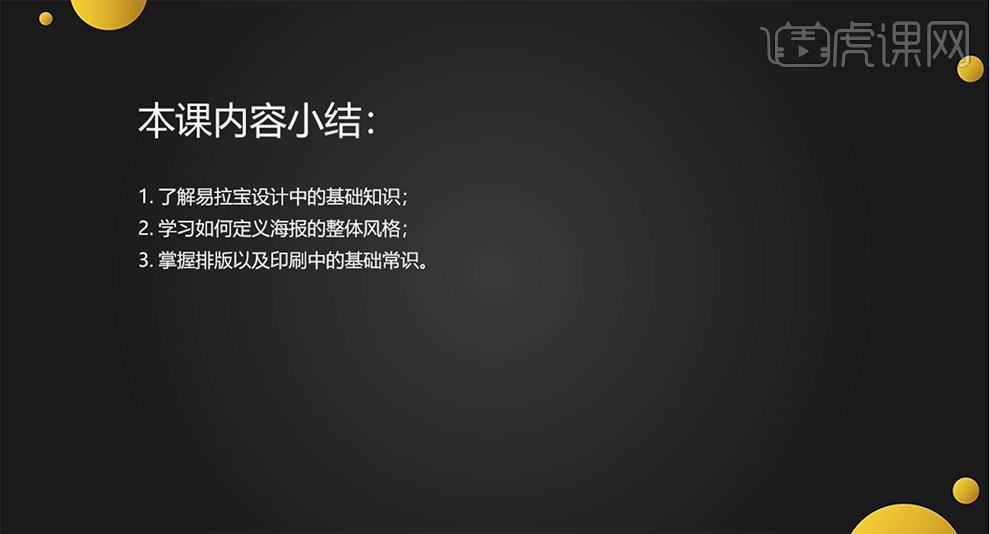
19、最终效果如图示。
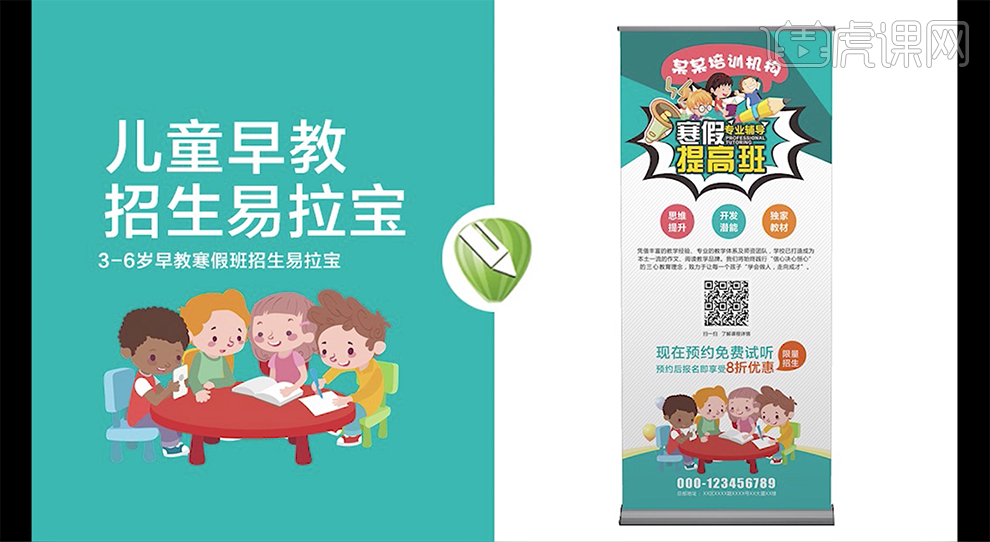
1、 打开【PS】,【Ctrl+N】新建画板,点击【视图】、【新建参考线版图】,修改参数建立参考线。
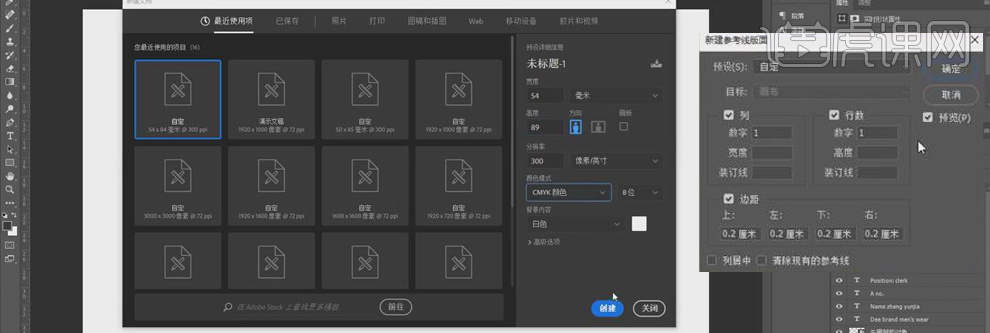
2、 新建图层,使用【矩形工具】绘制矩形,并放置在画面的三分之一处,【Alt+Delete】填充灰色,将矩形图层锁定。
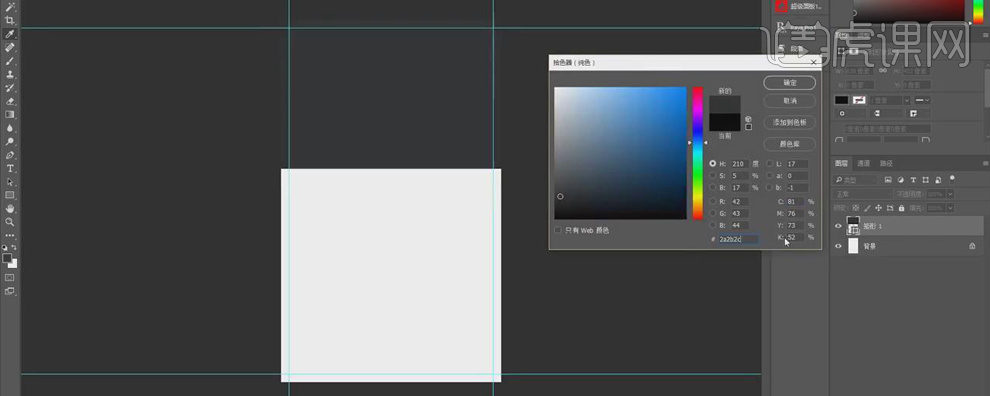
3、 将辅助元素和文案拖进画板,【Ctrl+T】选中调整大小和位置。修改正文字体大小为6点。
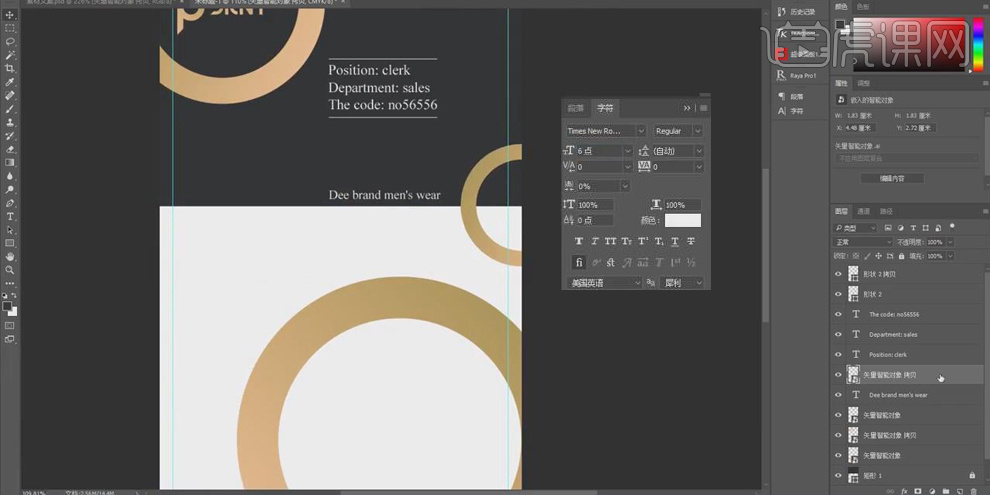
4、 选中画面右侧的圆环图层,右击【栅格化图层】;点击灰色矩形,按【Ctrl】键单击缩览图调出矩形的选区,【Ctrl+Shift+I】反选选区,按【Ctrl+Shift+Alt】鼠标点击白色图层上的圆环,【Alt+Delete】填充灰色。
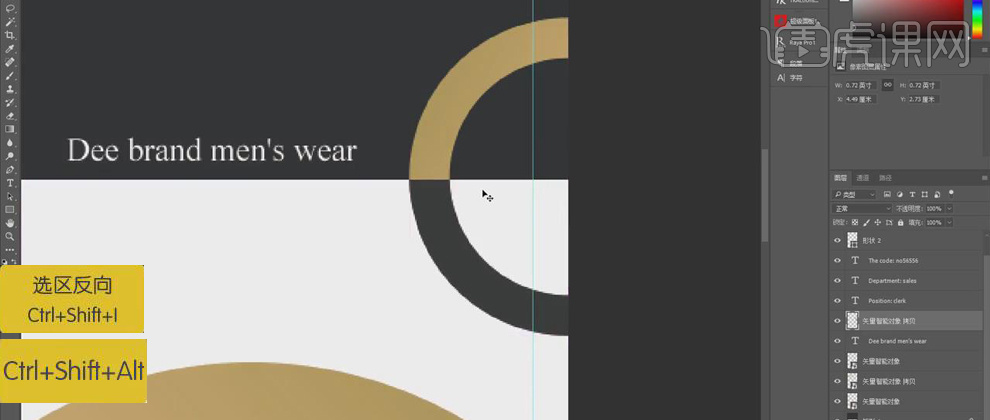
5、 将素材拖进画板,放置在画面的左侧,修改Name字体大小为10点,调整直线和位置。
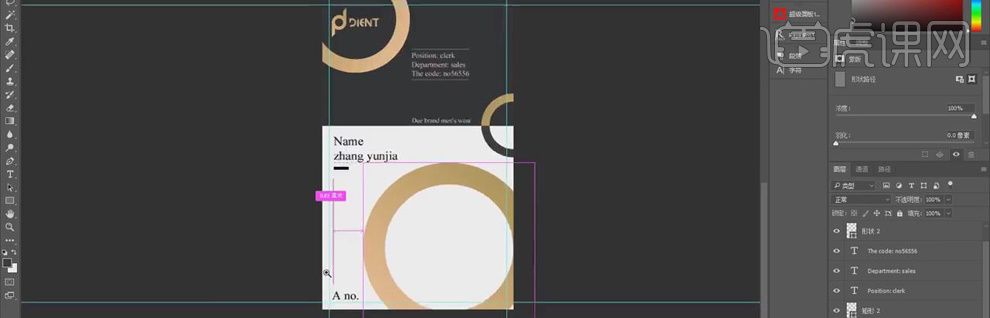
6、 打开人物素材,填充背景颜色;按【Ctrl】键调出人物选区,选择【选框工具】,点击【选择并遮住】,勾选【显示原稿】,使用【画笔】擦除边缘的白色,再调节【对比度】,【净化颜色】。【Ctrl+S】存储为PNG格式。
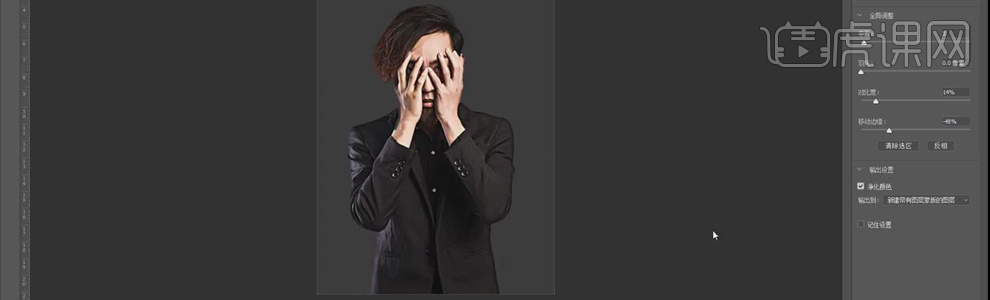
7、 将保存的人物素材拖进画板,调整位置。【Ctrl+S】存储为jpg格式。
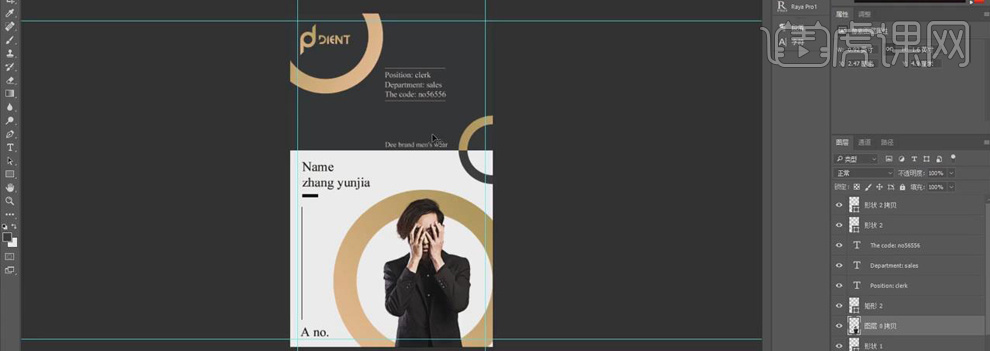
8、 打开C4D,新建立方体,尺寸X、Y、Z分别为50mm、1mm、85,按【H】键自适应画面。按【C】转换为可编辑对象。
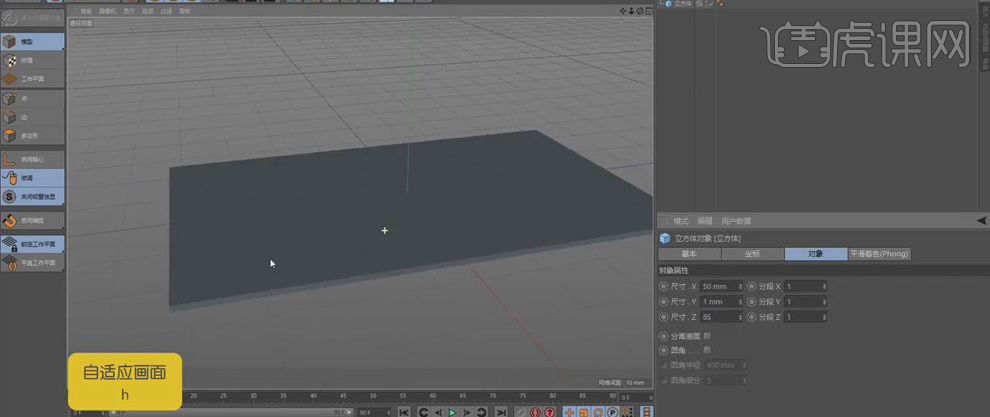
9、 在【多边形】模式下点击最上面的面,双击空白处新建材质球,双击材质球打开材质编辑器,点击【纹理】,将做好的图加载进来,然后将材质球拖到立方体的顶面上。
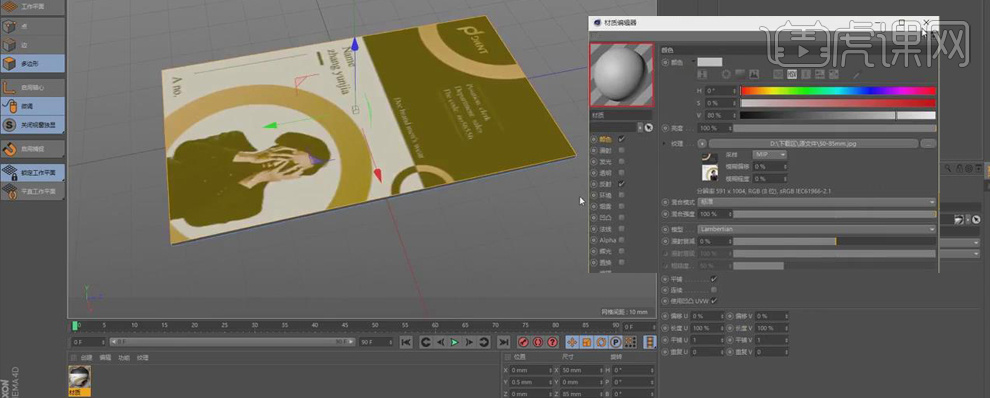
10、 选择【模型】模式,点击【运动图形】、【克隆】,点击【对象】,【模式】为【网格排列】,修改【数量】,缩小距离。
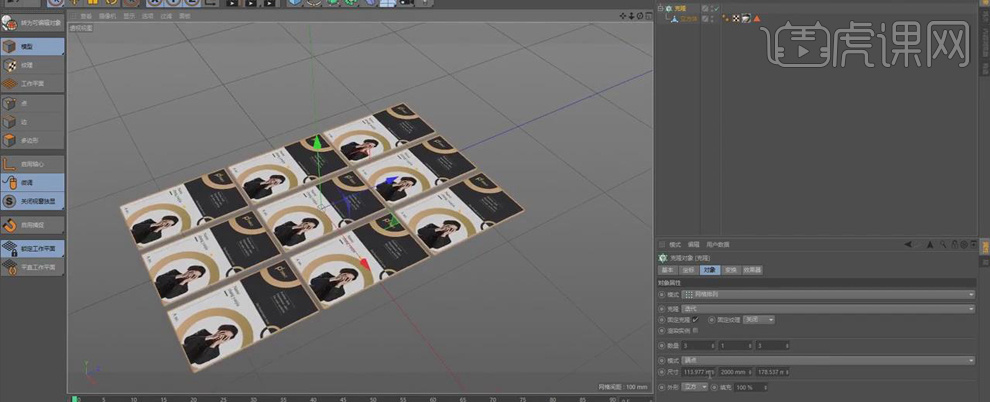
11、 将【数量】X改为10,Z为10,;新建灯光,修改【投影】为【区域】,【细节】为【平方倒数】;【Ctrl+J】复制灯光,【投影】为【无】。
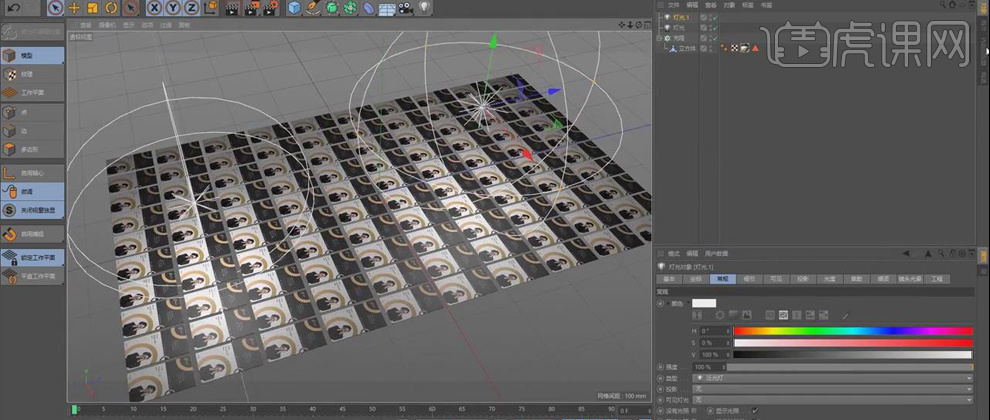
12、 在【预设】中新建地面,颜色为黄色。打开【渲染设置】,【抗锯齿】为【最佳】,点击【效果】,添加【全局光照】、【环境吸收】,将【环境吸收】颜色为浅灰色。选择一个角度渲染出来即可。
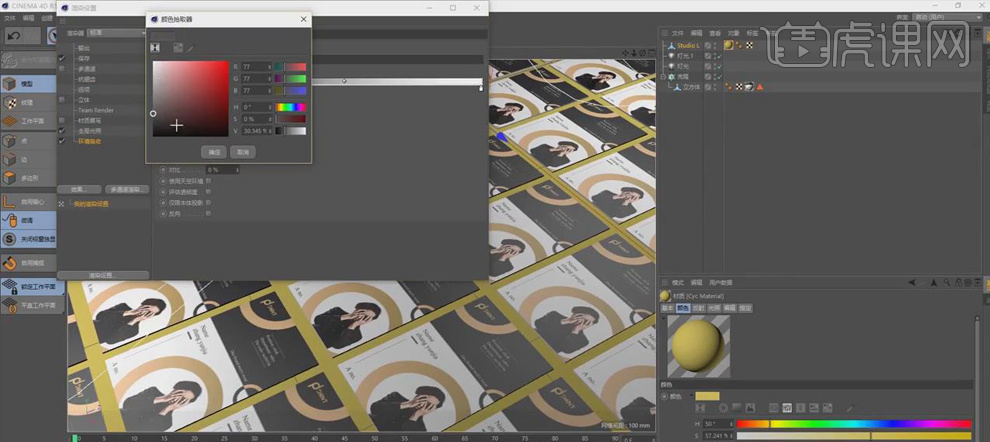
13、 在【PS】中打开渲染出来的图片,【Ctrl+Shift+A】打开camera Raw,调节【对比度】等设置,点击【效果】,增加【去除薄雾】的数量,增大【高光】,添加【饱和度】、【色相】和【明亮度】。添加【锐化】。
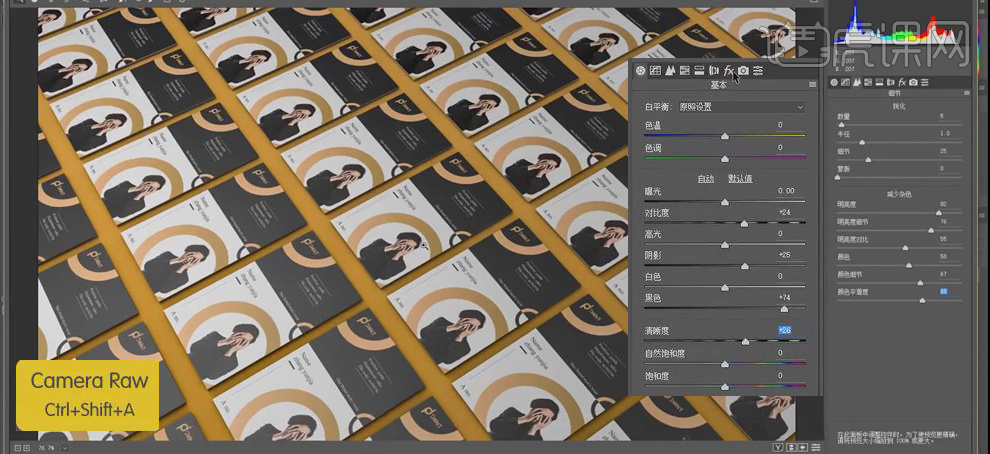
14、 最终效果如图所示。